Sony HDR-AZ1, RM-LVR2V User Manual [nl]
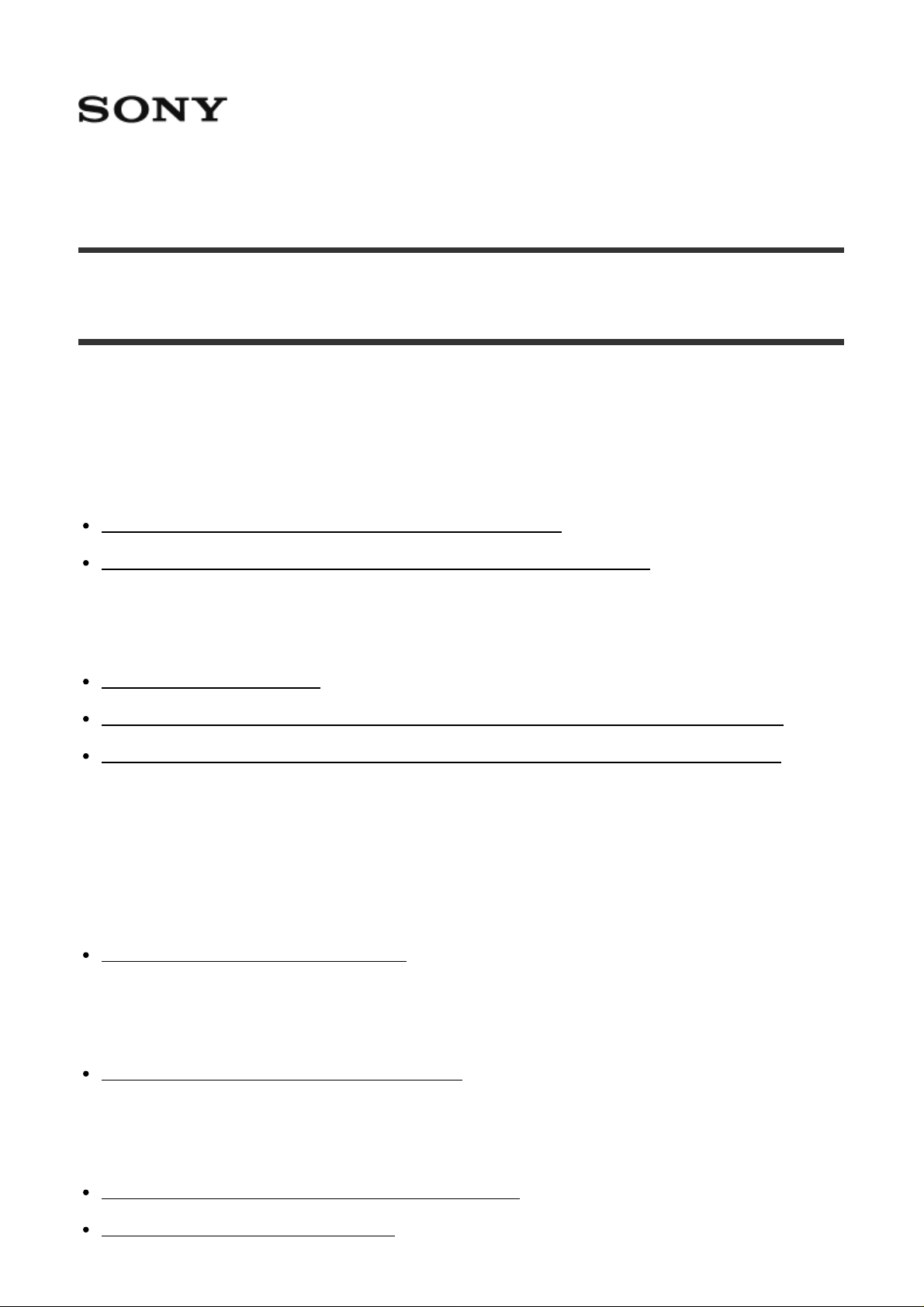
Help-gids
Digitale HD-videocamera HDR-AZ1/RM-LVR2V
Gebruik
Lees dit eerst
Onderdelen en bedieningselementen
Onderdelen en bedieningselementen van de camera [1]
Onderdelen en bedieningselementen van de afstandsbediening [2]
Scherm
Scherm van de camera [3]
Scherm van de afstandsbediening voor liveweergave (enkelvoudige verbinding) [4]
Scherm van de afstandsbediening voor liveweergave (meervoudige verbinding) [5]
Aan de slag
De bijgeleverde items controleren
De bijgeleverde items controleren [6]
Voorbereidingen treffen voor het gebruik
Voorbereidingen treffen voor het gebruik [7]
De camera klaarmaken
De accu plaatsen in / verwijderen uit de camera [8]
De accu van de camera opladen [9]
file:///E|/%8E%CC%82%C4/ActionCam_PXC14/4548273732_NL/nl/print.html[2017/04/03 14:02:38]
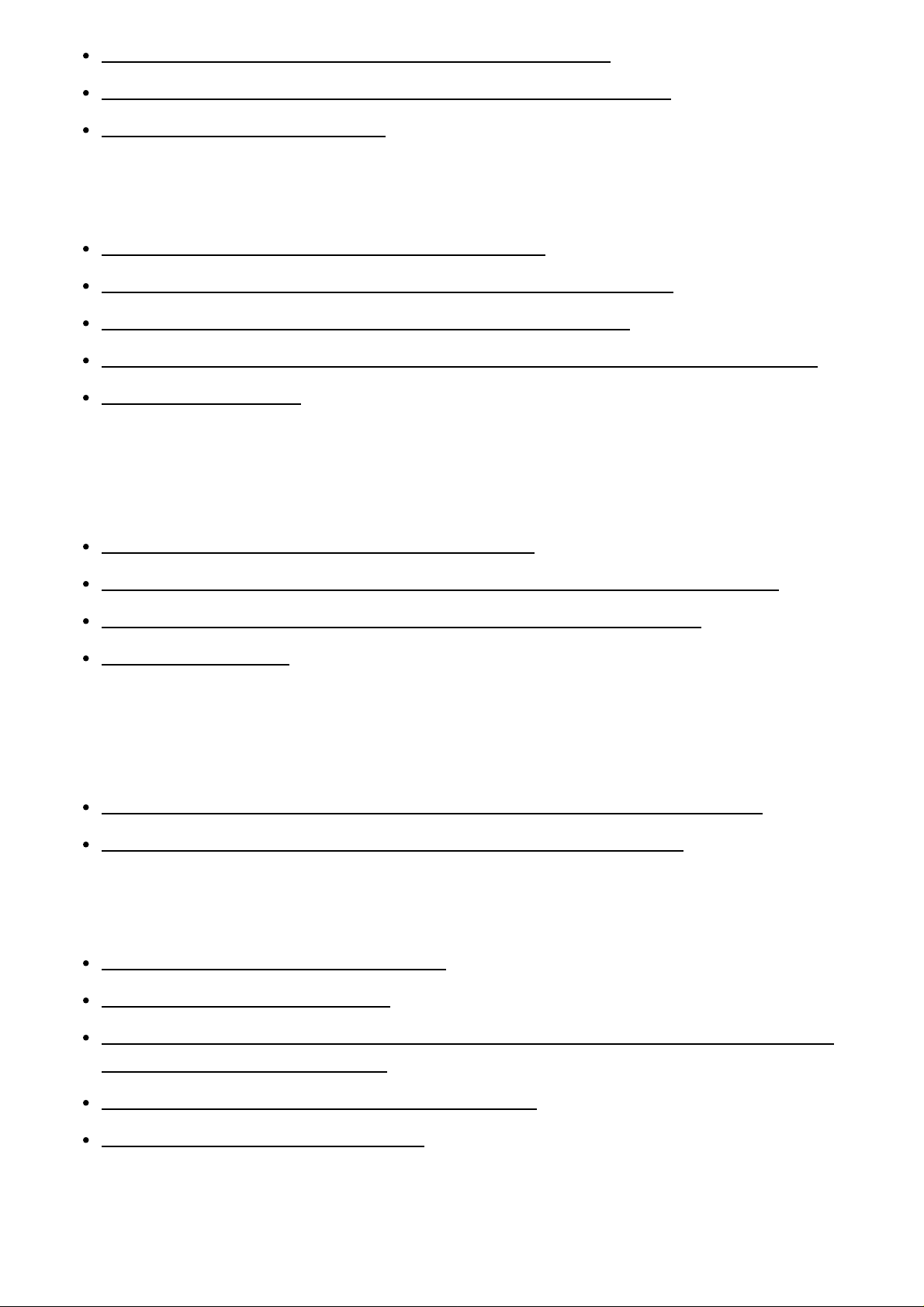
Help-gids
Een geheugenkaart plaatsen in / uitwerpen uit de camera [10]
Geheugenkaarten die met deze camera gebruikt kunnen worden [11]
De camera in- of uitschakelen [12]
De afstandsbediening voor liveweergave klaarmaken
De afstandsbediening voor liveweergave opladen [13]
De riem vastmaken aan de afstandsbediening voor liveweergave [14]
De afstandsbediening voor liveweergave in- of uitschakelen [15]
De datum en tijd instellen met behulp van de afstandsbediening voor liveweergave [16]
GPS-hulpgegevens [17]
De afstandsbediening voor liveweergave verbinden met de camera
(enkelvoudige verbinding)
De verbindingsstand van de camera controleren [18]
De verbindingsstand van de afstandsbediening voor liveweergave controleren [19]
De afstandsbediening voor liveweergave verbinden met één camera [20]
Verbinding maken [21]
De afstandsbediening voor liveweergave verbinden met meerdere
camera's (meervoudige verbinding)
De afstandsbediening voor liveweergave verbinden met meerdere camera's [22]
De verbindingsinformatie van de geregistreerde camera's resetten [23]
De camera verbinden met uw smartphone
De app installeren op uw smartphone [24]
Het id/wachtwoord controleren [25]
One-touch-functies gebruiken om verbinding te maken met een Android-smartphone die
ondersteuning biedt voor NFC [26]
Verbinding maken met een Android-smartphone [27]
Verbinding maken met een iPhone [28]
Overige voorbereidingen (bij gebruik van accessoires)
file:///E|/%8E%CC%82%C4/ActionCam_PXC14/4548273732_NL/nl/print.html[2017/04/03 14:02:38]
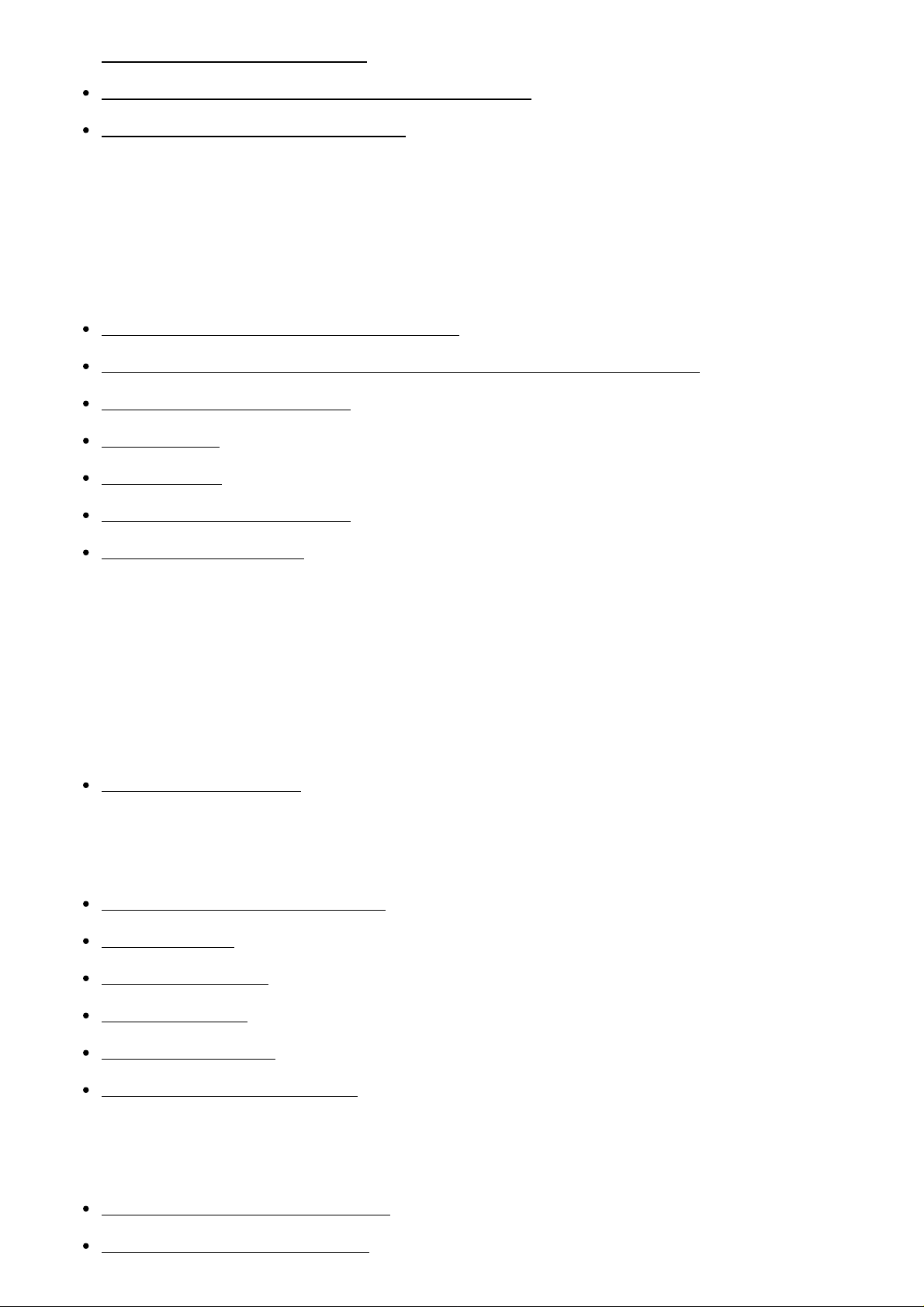
Help-gids
De statiefadapter gebruiken [29]
De waterdichte behuizing gebruiken (SPK-AZ1) [30]
Het kleefmontagestuk gebruiken [31]
Opnemen
Films of stilstaande beelden opnemen
REC HOLD (vergrendelen)-schakelaar [32]
Toetsvergrendelfunctie van de afstandsbediening voor liveweergave [33]
De opnamestand wijzigen [34]
Filmstand [35]
Fotostand [36]
Intervalfoto-opnamestand [37]
Langdurig opnemen [38]
De instellingen van de afstandsbediening voor liveweergave
wijzigen
Lijst met instelitems
Lijst met instelitems [39]
Filminstellingen
Instellen van de beeldkwaliteit [40]
SteadyShot [41]
Kantelen (films) [42]
Scène (films) [43]
Kleurinstellingen [44]
Opnameformaat voor films [45]
Instellingen voor stilstaande beelden
Kantelen (stilstaande beelden) [46]
Scène (stilstaande beelden) [47]
file:///E|/%8E%CC%82%C4/ActionCam_PXC14/4548273732_NL/nl/print.html[2017/04/03 14:02:38]
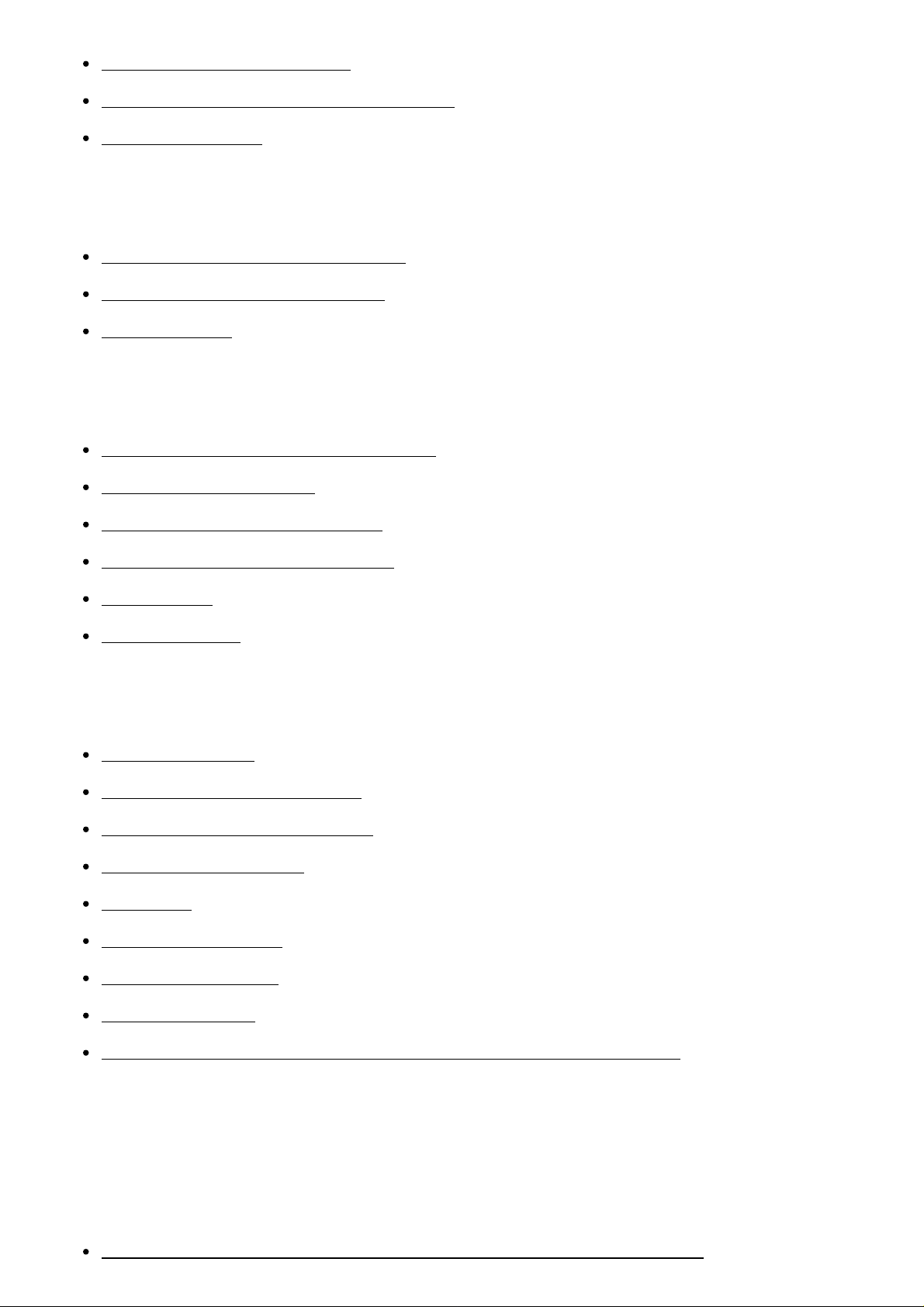
Help-gids
Weergeven met behulp van de afstandsbediening voor liveweergave [69]
Ononderbroken opnemen [48]
Interval voor ononderbroken opnemen [49]
Zelfontspanner [50]
Instellingen voor intervalfoto-opnames
Kantelen (intervalfoto-opnames) [51]
Scène (intervalfoto-opnames) [52]
Time-lapse [53]
Instellingen voor aansluitende apparaten
Instelling voor tijdcode/gebruikersbit [54]
IR-afstandsbediening [55]
Schakelen tussen NTSC/PAL [56]
Automatische uitschakelfunctie [57]
Pieptoon [58]
Formatteren [59]
Instellingen voor afstandsbediening
Schermrotatie [60]
Helderheid van het scherm [61]
De datum en de tijd instellen [62]
Instellingen resetten [63]
Versie [64]
Verbindingsstand [65]
GPS-instellingen [66]
Vliegtuigstand [67]
De netwerkinstellingen voor een meervoudige verbinding resetten [68]
Weergeven
Weergeven
file:///E|/%8E%CC%82%C4/ActionCam_PXC14/4548273732_NL/nl/print.html[2017/04/03 14:02:38]
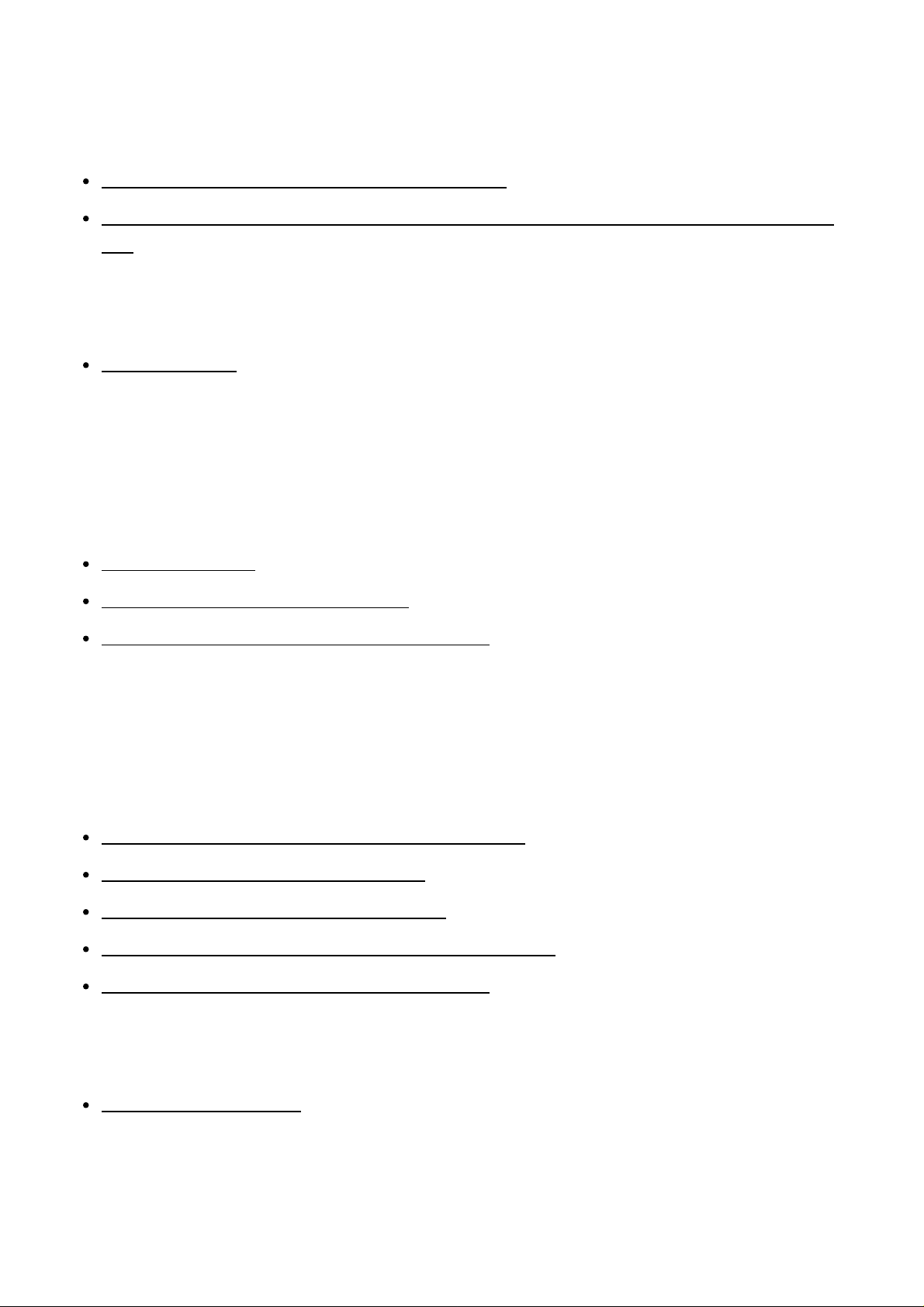
Help-gids
Geschatte opname- en weergaveduur met de accu van de camera
De schermweergave van de camera en de afstandsbediening voor
liveweergave wijzigen
De verbindingsstand van de camera wijzigen [70]
De weergave van het LCD-scherm van de afstandsbediening voor liveweergave wijzigen
[71]
Verwijderen
Verwijderen [72]
Films live streamen
Live streamen met de camera (liveverbinding)
Live streamen [73]
Voorbereiden voor live streamen [74]
Instellingen voor live streamen doorvoeren [75]
Computer
Action Cam Movie Creator
Nuttige functies van Action Cam Movie Creator [76]
De computeromgeving controleren [77]
Action Cam Movie Creator installeren [78]
De computer loskoppelen (Windows 7/Windows 8) [79]
De computer loskoppelen (Windows Vista) [80]
GPS-hulpgegevens importeren
GPS-hulpgegevens [81]
Overige
file:///E|/%8E%CC%82%C4/ActionCam_PXC14/4548273732_NL/nl/print.html[2017/04/03 14:02:38]
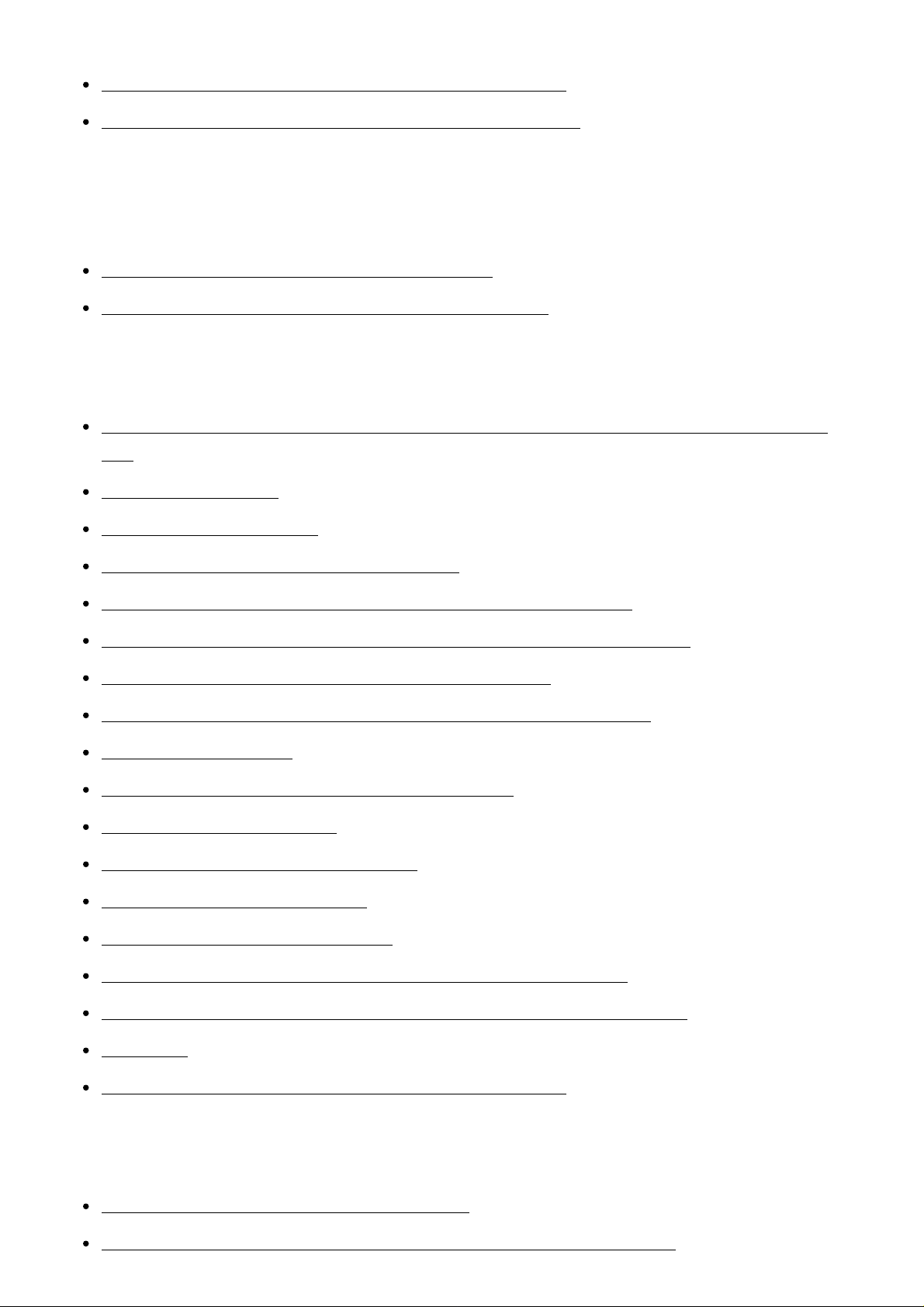
Help-gids
Geschatte opnameduur met de accu van de camera [82]
Geschatte weergaveduur met de accu van de camera [83]
Opnameduur, het aantal foto's dat op een geheugenkaart kan worden
opgenomen
Geschatte duur voor ononderbroken filmen [84]
Geschat aantal foto's dat kan worden opgenomen [85]
Opmerkingen over het gebruik
Opmerkingen bij het gebruik van de camera en de afstandsbediening voor liveweergave
[86]
Condensvorming [87]
Onderhoud en opslag [88]
Opmerkingen bij optionele accessoires [89]
Opmerking bij weggooien/doorgeven van de geheugenkaart [90]
Accu's voor de camera en de afstandsbediening voor liveweergave [91]
De beperkingen van live streamen met de camera [92]
De GPS- en Wi-Fi-functie tijdens het distribueren van beelden [93]
Netwerkverbinding [94]
Met meerdere camera's tegelijk live streamen [95]
Invloed van de lijnstatus [96]
Verbinding voor het live streamen [97]
Doorlopende distributieduur [98]
Beperkingen inzake verbinding [99]
LCD-scherm van de afstandsbediening voor liveweergave [100]
Waterbestendigheid van de afstandsbediening voor liveweergave [101]
GPS [102]
De afstandsbediening voor liveweergave afdanken [103]
De camera gebruiken in het buitenland
De camera gebruiken in het buitenland [104]
De lijst met tijdsverschillen tussen de grootste steden ter wereld [105]
file:///E|/%8E%CC%82%C4/ActionCam_PXC14/4548273732_NL/nl/print.html[2017/04/03 14:02:38]
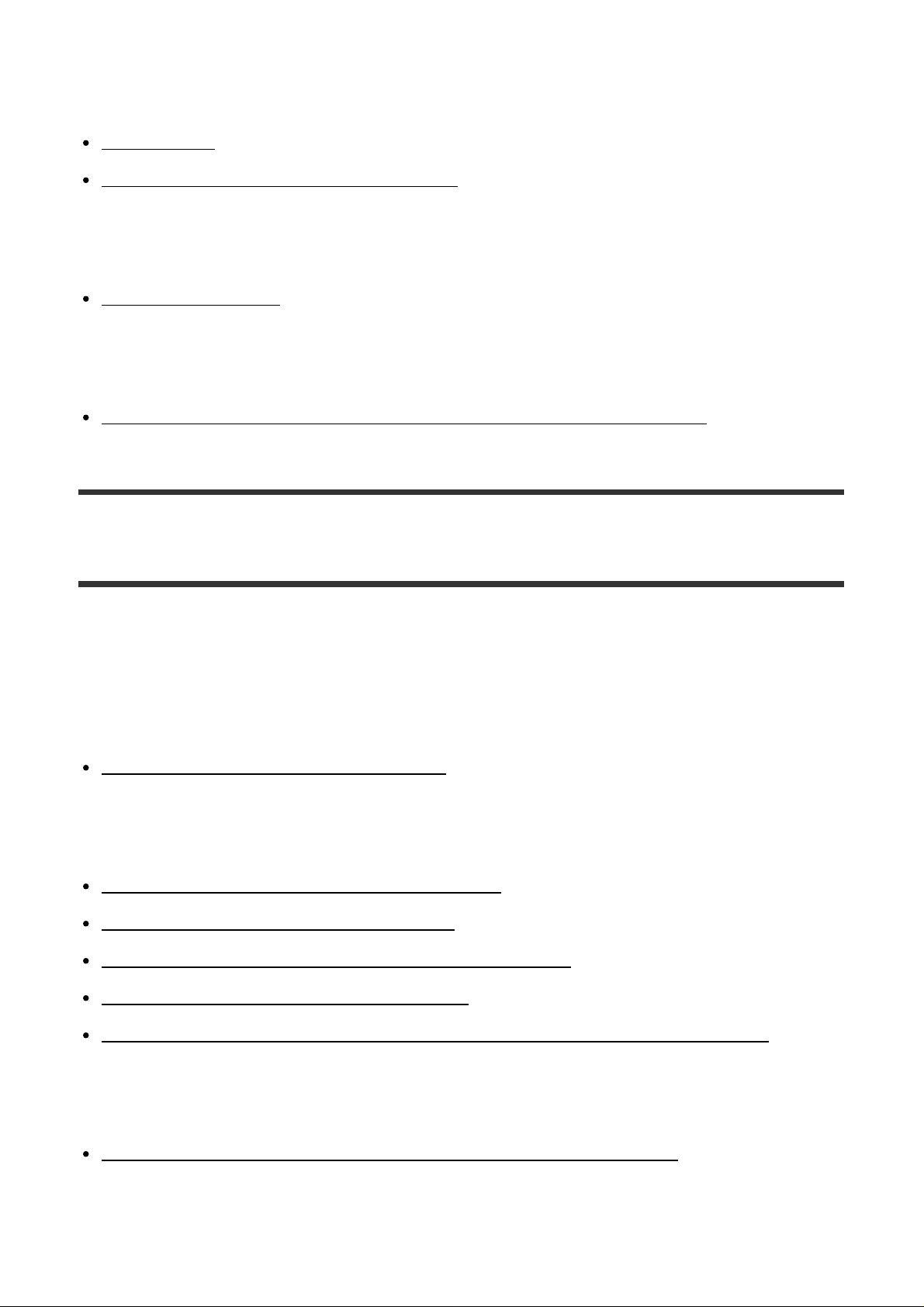
Help-gids
Technische gegevens
Camera [106]
Afstandsbediening voor liveweergave [107]
Handelsmerken
Handelsmerken [108]
Opmerkingen betreffende de licenties
Informatie over software waarop GNU GPL/LGPL van toepassing is [109]
Problemen oplossen
Problemen oplossen
Problemen oplossen
Hoe kan ik een probleem oplossen? [110]
Accu en cameravoeding
Het lukt niet om de camera in te schakelen [111]
De camera wordt plots uitgeschakeld [112]
De accu van de camera heeft een korte levensduur [113]
De camera kan niet worden opgeladen [114]
De aanduiding voor de resterende acculading van de camera is niet correct [115]
Geheugenkaart
Handelingen met de geheugenkaart kunnen niet worden verricht [116]
Beelden opnemen
file:///E|/%8E%CC%82%C4/ActionCam_PXC14/4548273732_NL/nl/print.html[2017/04/03 14:02:38]
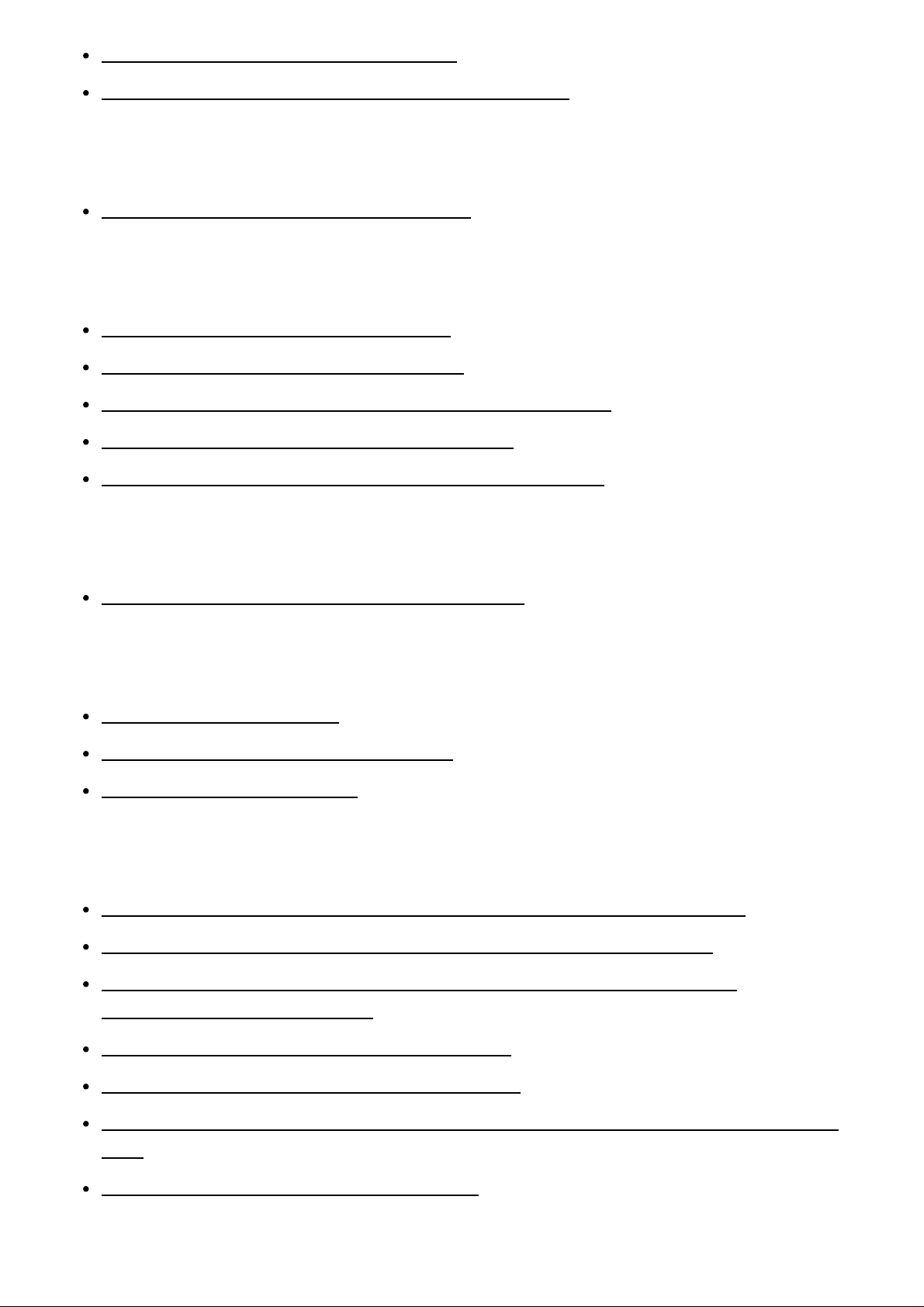
Help-gids
Het lukt niet om beelden op te nemen [117]
Het lukt niet om datums toe te voegen aan beelden [118]
Beelden weergeven
Het lukt niet om beelden weer te geven [119]
Computers
De computer herkent de camera niet [120]
Het lukt niet om beelden te importeren [121]
Het lukt niet om Action Cam Movie Creator te installeren [122]
Action Cam Movie Creator werkt niet correct [123]
Het lukt niet om beelden weer te geven op de computer [124]
Wi-Fi
Het duurt te lang om een beeld over te zetten [125]
Overige
De lens raakt beslagen [126]
De camera en de accu worden warm [127]
De datum of tijd is onjuist [128]
Afstandsbediening voor liveweergave
Het lukt niet om de afstandsbediening voor liveweergave in te schakelen [129]
Het lukt niet om de afstandsbediening voor liveweergave op te laden [130]
De aanduiding voor de resterende acculading van de afstandsbediening voor
liveweergave is niet correct [131]
Het lukt niet om GPS-signalen te ontvangen [132]
Zeer grote afwijking van de locatie-informatie [133]
Het trianguleren neemt veel tijd in beslag, ook al zijn de GPS-hulpgegevens geïnstalleerd
[134]
De locatie-informatie is niet opgenomen [135]
file:///E|/%8E%CC%82%C4/ActionCam_PXC14/4548273732_NL/nl/print.html[2017/04/03 14:02:38]
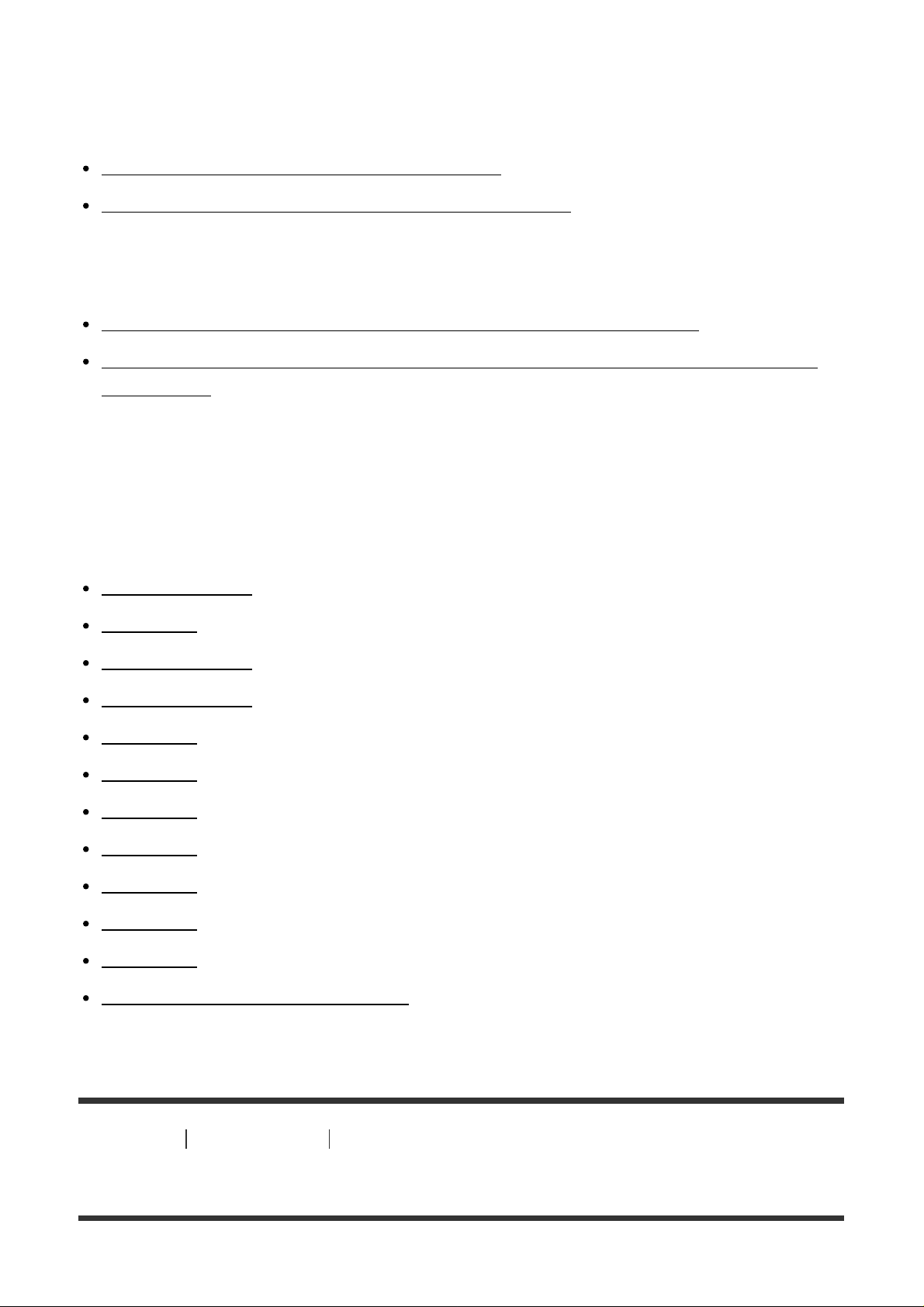
Help-gids
Veelgestelde vragen
Camera
Het lukt niet om de camera in te schakelen [136]
De accu van de camera heeft een korte levensduur [137]
Afstandsbediening voor liveweergave
De afstandsbediening voor liveweergave wordt plots uitgeschakeld [138]
Het lukt niet om de afstandsbediening voor liveweergave via Wi-Fi te verbinden met de
camera [139]
Weergave van waarschuwingen en fouten
Scherm op de afstandsbediening voor liveweergave
01-01/02-02 [140]
01-02 [141]
01-03/01-04 [142]
03-01/03-02 [143]
02-01 [144]
04-03 [145]
05-01 [146]
05-02 [147]
05-03 [148]
04-04 [149]
10-01 [150]
Code die begint met een E of C [151]
[1] Gebruik Lees dit eerst Onderdelen en bedieningselementen
Onderdelen en bedieningselementen van de camera
file:///E|/%8E%CC%82%C4/ActionCam_PXC14/4548273732_NL/nl/print.html[2017/04/03 14:02:38]
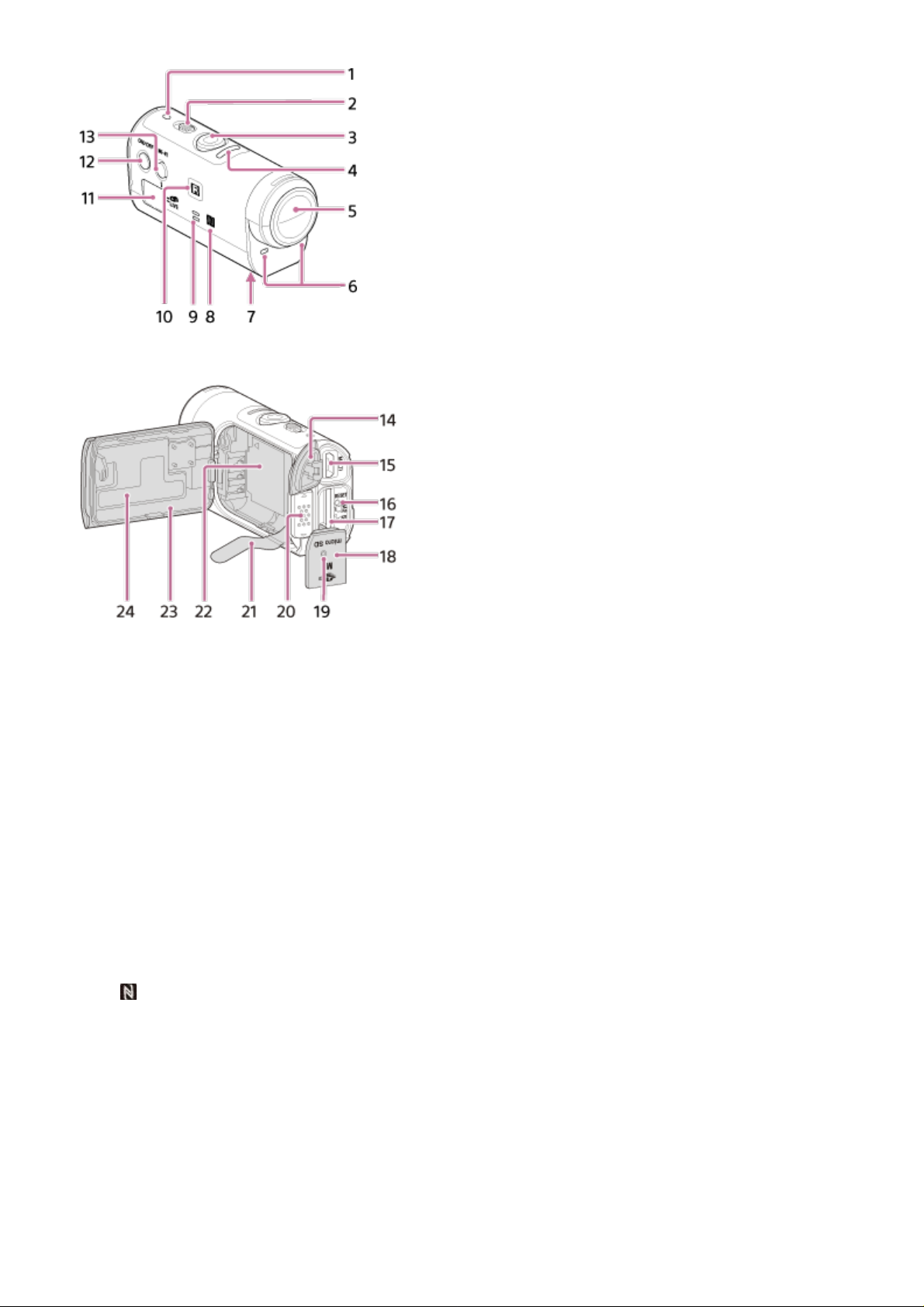
Help-gids
1. POWER/CHG (opladen)-lampje
2. REC HOLD-schakelaar
3. REC (film/foto)-toets
4. REC-lampje (rood)/LIVE-lampje (blauw)
Licht op (rood): tijdens het opnemen
Knippert (rood): er heeft zich een fout voorgedaan
Licht op (blauw): tijdens het live streamen
Knippert traag (blauw): tijdens het live streamen (er zijn kijkers)
5. Lens
6. Microfoons
7. Bevestigingsopening voor de statiefadapter
8. (N-markering)
NFC (Near Field Communication) is een internationale standaard die gebruikmaakt van
technologie voor draadloze communicatie binnen een kort bereik.
9. Luidspreker
10. IR-ontvanger
11. Scherm
12. ON/OFF-toets
13. Wi-Fi-toets
14. Klepje voor de aansluitingen (USB)
15. Multi/Micro USB-aansluiting
file:///E|/%8E%CC%82%C4/ActionCam_PXC14/4548273732_NL/nl/print.html[2017/04/03 14:02:38]
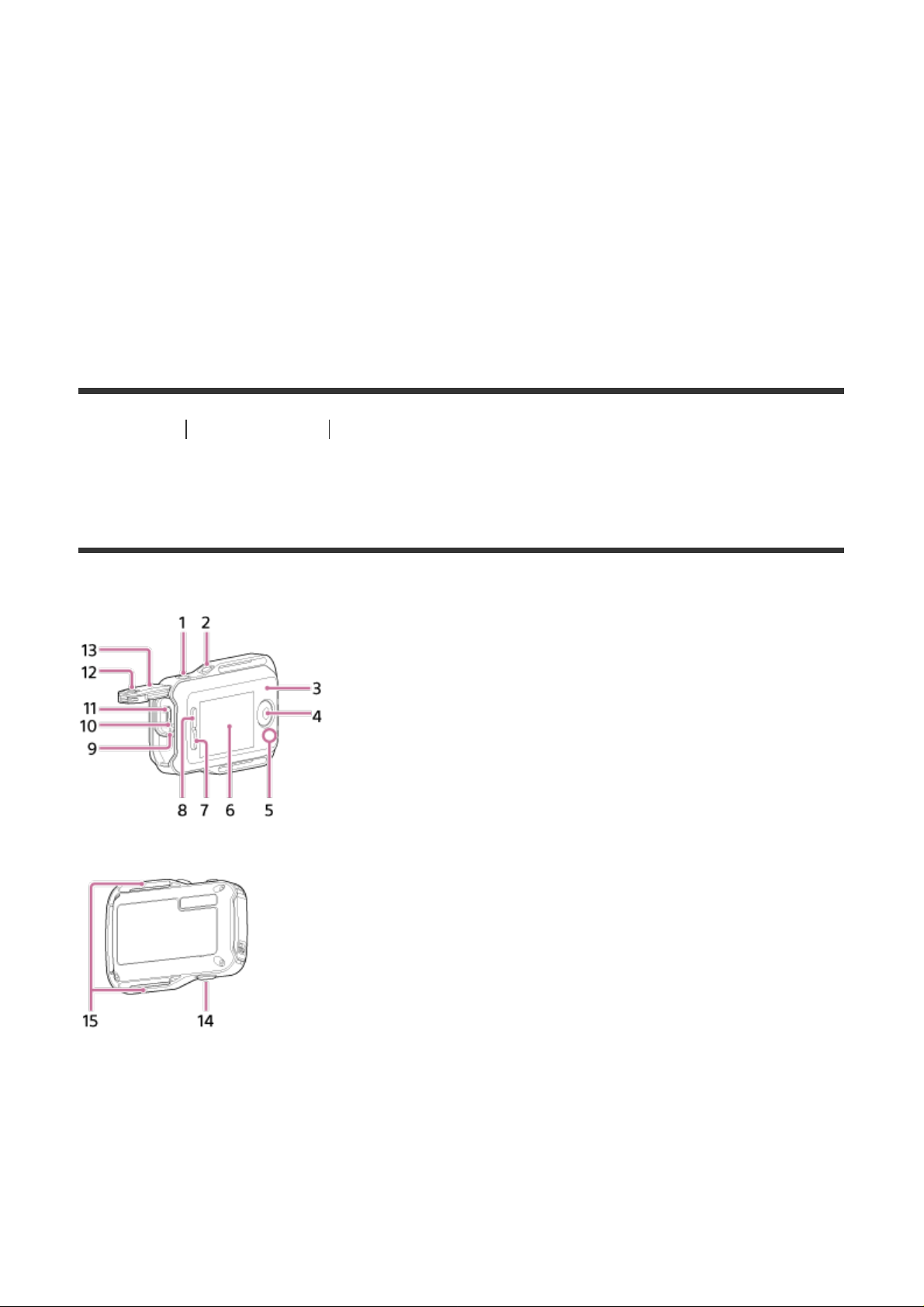
Help-gids
Biedt ondersteuning voor apparaten die compatibel zijn met micro-USB.
16. RESET-toets
17. Geheugenkaartsleuf
18. Klepje voor de geheugenkaart
19. REC-/toegangslampje
20. Vergrendelknop voor het accudeksel
21. Vel voor het verwijderen van de accu
22. Accuvak
23. Accudeksel
24. Sticker met het SSID
[2] Gebruik Lees dit eerst Onderdelen en bedieningselementen
Onderdelen en bedieningselementen van de
afstandsbediening
1. MENU-toets
2. DISP-toets
3. GPS-antenne
4. REC/ENTER-toets
5. REC-/Wi-Fi-lampje
6. LCD-scherm
file:///E|/%8E%CC%82%C4/ActionCam_PXC14/4548273732_NL/nl/print.html[2017/04/03 14:02:38]
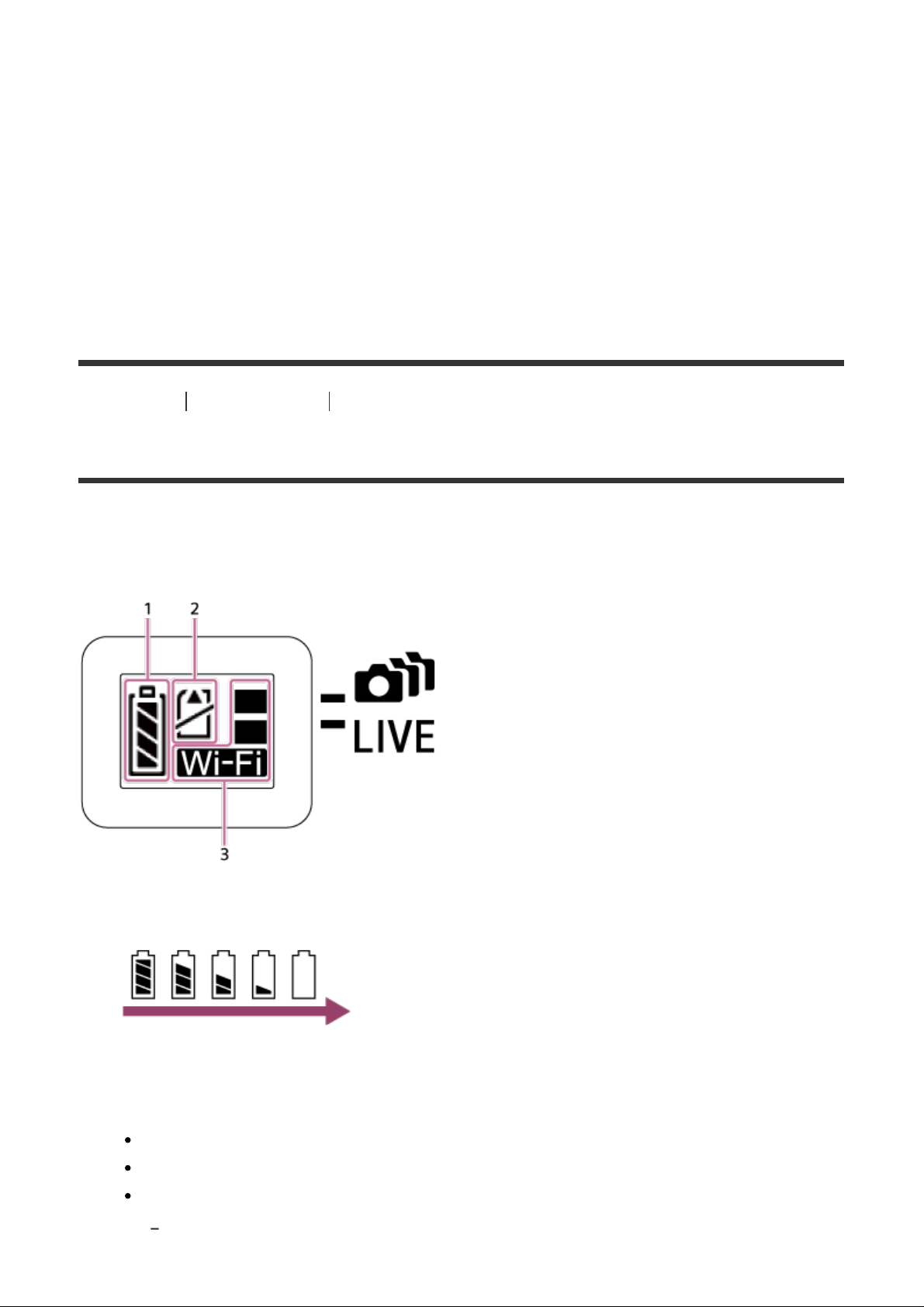
Help-gids
7. DOWN-toets
Het contactpunt van de geheugenkaart is vuil.
10. RESET (resetten)-toets
11. Multi/Micro USB-aansluiting
12. Vergrendelknop
13. Klepje voor de aansluitingen (USB)
14. ON/OFF-toets
15. Lus voor een riem
[3] Gebruik Lees dit eerst Scherm
Scherm van de camera
8. UP-toets
9. CHG (opladen)-lampje
Hier vindt u een overzicht van de pictogrammen die weergegeven worden op het scherm
van de camera.
1. Aanduiding voor de resterende acculading
De linkse aanduiding staat voor een volle accu en de rechtse voor een lege.
2. Waarschuwingsaanduiding geheugenkaart
Er is geen geheugenkaart geplaatst (licht op).
De geheugenkaart is vol (licht op).
Fout met de geheugenkaart (knippert):
De geplaatste geheugenkaart is niet compatibel met de camera.
file:///E|/%8E%CC%82%C4/ActionCam_PXC14/4548273732_NL/nl/print.html[2017/04/03 14:02:38]
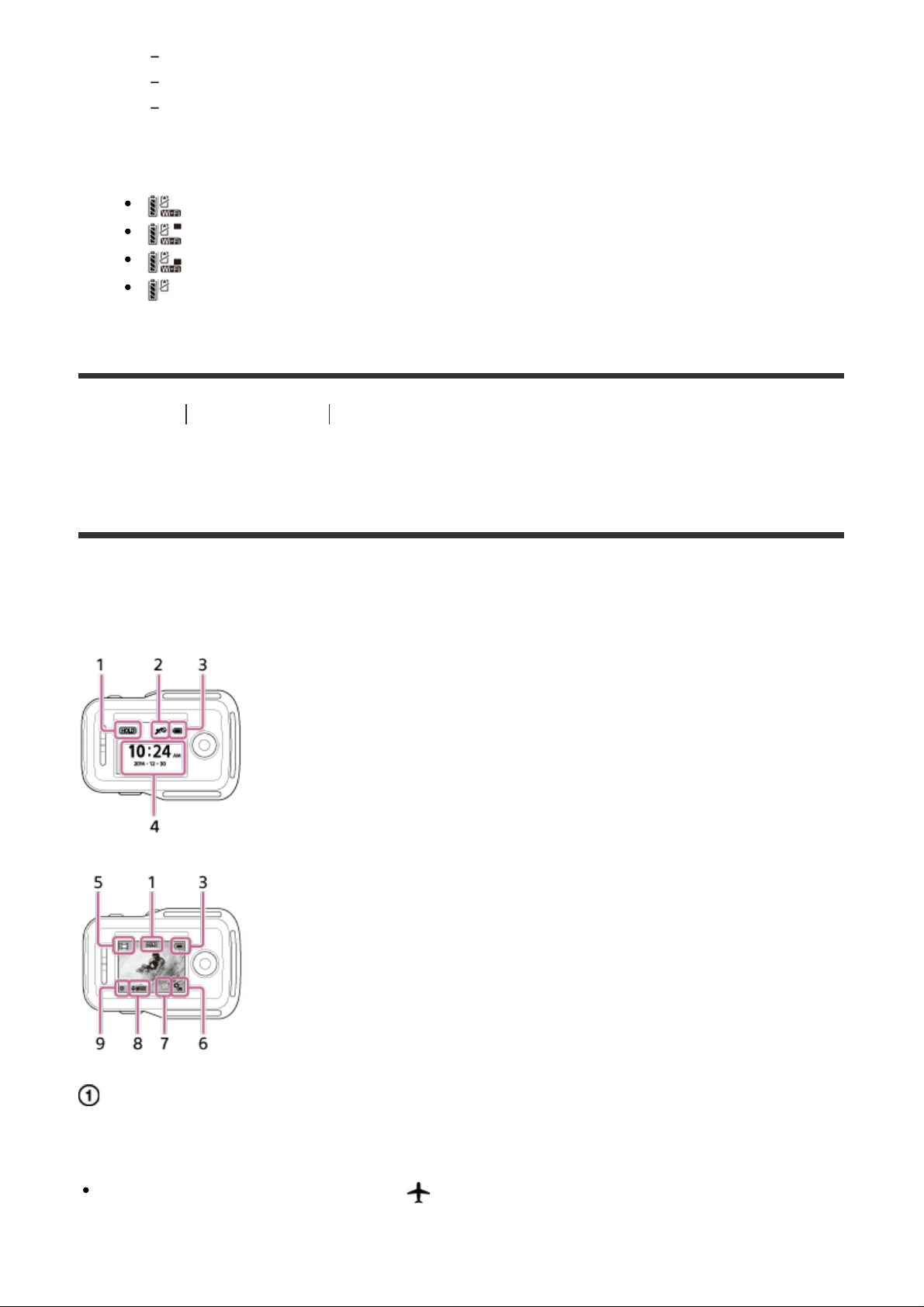
Help-gids
De geheugenkaart is beschadigd.
De geheugenkaart is fout geplaatst.
3. Aanduiding Wi-Fi-instellingen
: Wi-Fi is ingesteld op de enkelvoudige verbinding.
: Wi-Fi is ingesteld op de meervoudige verbinding.
: Wi-Fi is ingesteld op de liveverbinding.
: Wi-Fi is ingesteld op OFF.
[4] Gebruik Lees dit eerst Scherm
Scherm van de afstandsbediening voor liveweergave
(enkelvoudige verbinding)
Hier vindt u meer informatie over de pictogrammen die getoond worden op het LCD-scherm
van de afstandsbediening bij een enkelvoudige verbinding.
Klokweergave
1 Toetsvergrendelaanduiding
2 GPS-/vliegtuigstand
Het pictogram van de vliegtuigstand wordt getoond wanneer de vliegtuigstand
ingesteld is op ON. Het GPS-pictogram wordt getoond wanneer de vliegtuigstand
ingesteld is op OFF.
file:///E|/%8E%CC%82%C4/ActionCam_PXC14/4548273732_NL/nl/print.html[2017/04/03 14:02:38]
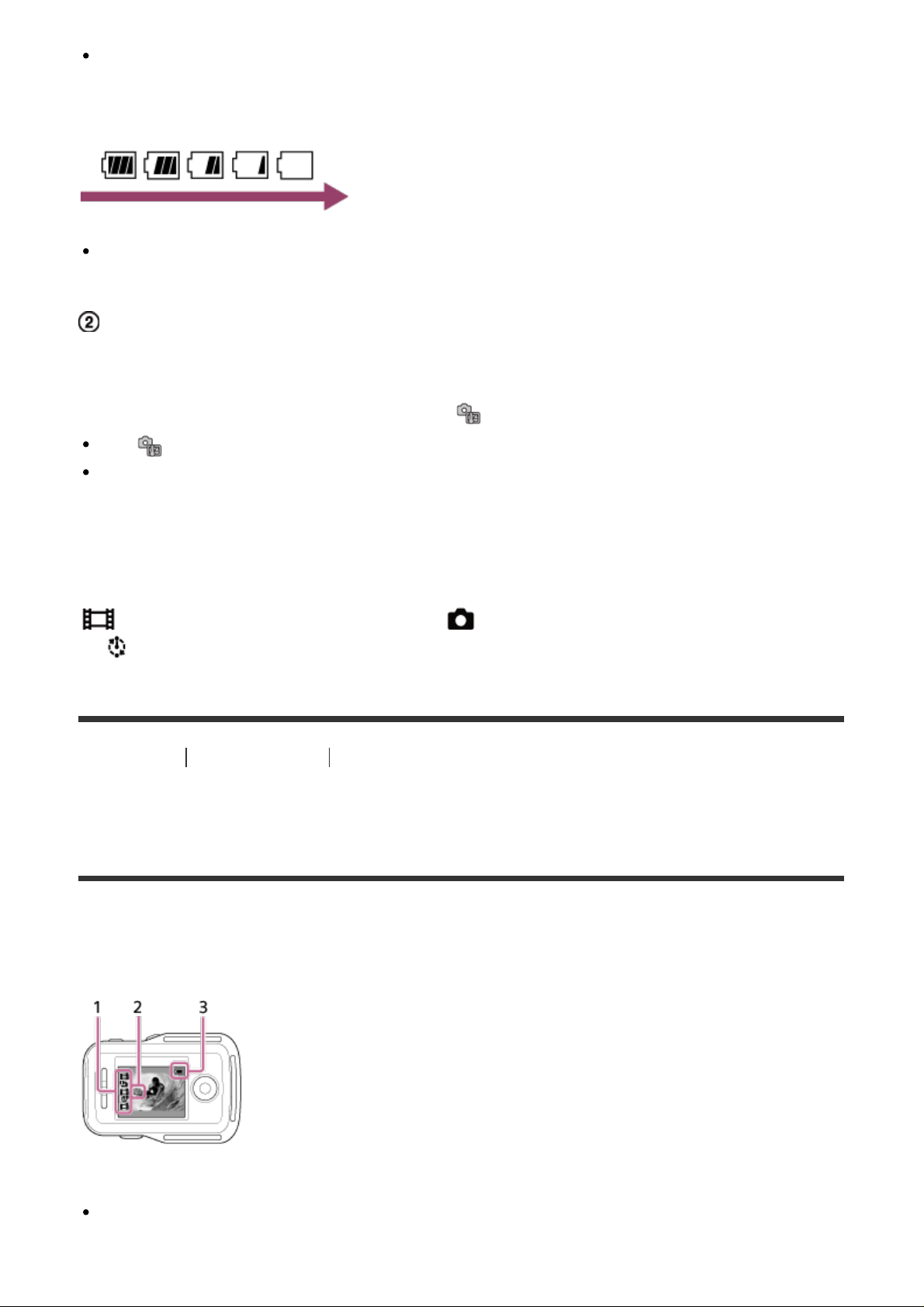
Help-gids
Het GPS-pictogram wijzigt afhankelijk van de instelling van de GPS-functie (ON/OFF) of
afhankelijk van de sterkte van het GPS-signaal.
3 Aanduiding voor de resterende acculading van de afstandsbediening
De linkse aanduiding staat voor een volle accu en de rechtse voor een lege.
4 Klokweergave
Liveweergave
5 Opnamestandweergave
6 Aanduiding voor de resterende acculading
7 Waarschuwingsaanduiding geheugenkaart/ Pictogram toenemende temperatuur
Als wordt afgebeeld, stopt u met het opnemen van bewegende beelden.
Als de camera het opnemen onderbreekt vanwege de temperatuur, laat u de camera
enkele minuten uitgeschakeld liggen. Ga verder met het opnemen nadat de temperatuur
binnenin de camera volledig is afgenomen.
8 Schakelaanduiding opnamestand
9 REC-pictogram
wordt weergegeven tijdens het filmen, wordt weergegeven tijdens het fotograferen
en wordt weergegeven tijdens het opnemen van intervalfoto's.
[5] Gebruik Lees dit eerst Scherm
Scherm van de afstandsbediening voor liveweergave
(meervoudige verbinding)
De onderstaande pictogrammen worden weergegeven op het LCD-scherm van de
afstandsbediening bij meervoudige verbinding.
1 Opnamestandweergave / REC-pictogram
Hier wordt de opnamestand en -status van de verbonden camera weergegeven. De
oranje cursor geeft aan van welke camera de liveweergave geselecteerd is.
file:///E|/%8E%CC%82%C4/ActionCam_PXC14/4548273732_NL/nl/print.html[2017/04/03 14:02:38]
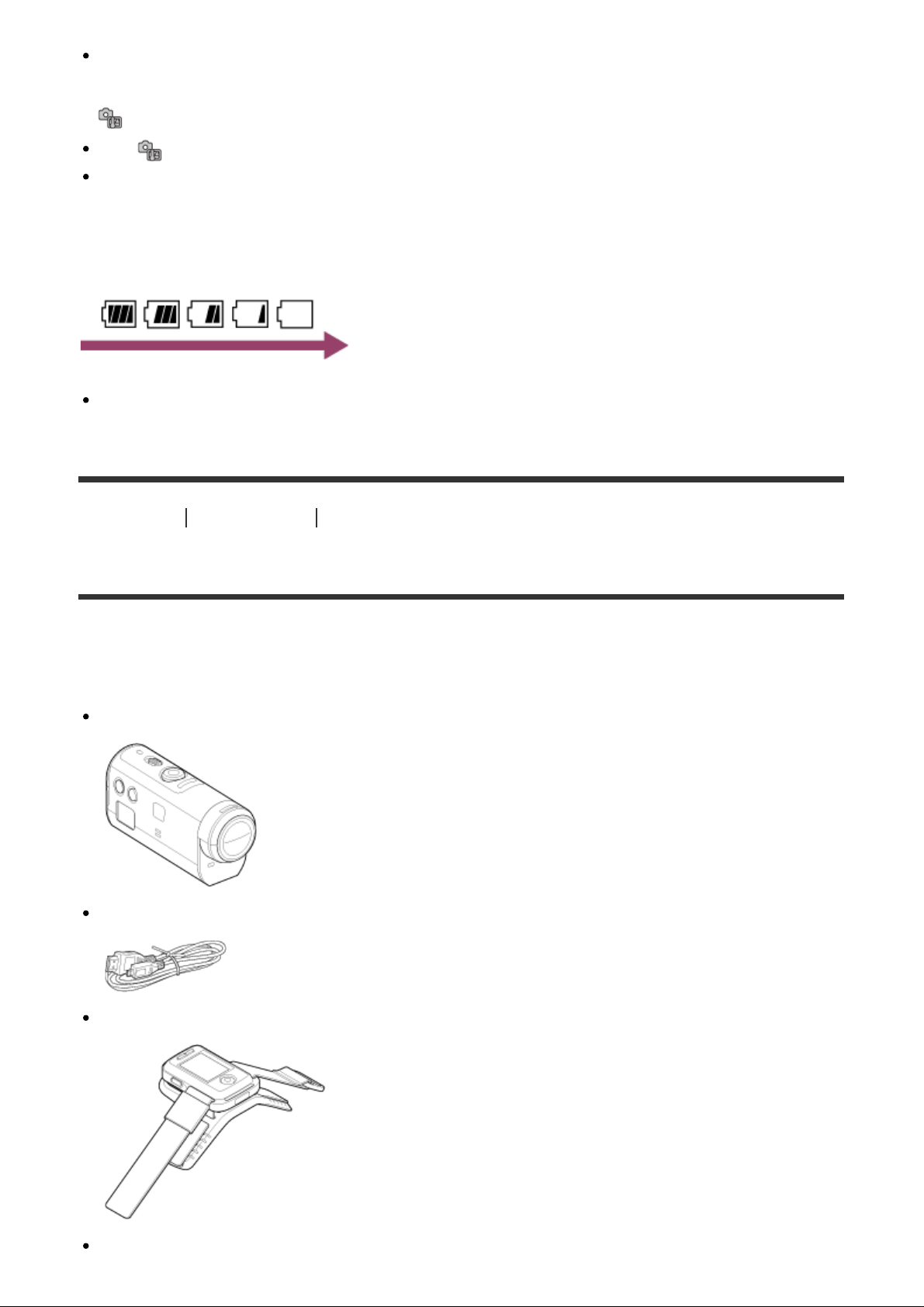
Help-gids
Tijdens het opnemen van beelden wordt het REC-pictogram rechtsboven de
opnamestandweergave getoond.
2 Pictogram toenemende temperatuur
Als wordt afgebeeld, stopt u met het opnemen van bewegende beelden.
Als de camera het opnemen onderbreekt vanwege de temperatuur, laat u de camera
enkele minuten uitgeschakeld liggen. Ga verder met het opnemen nadat de temperatuur
binnenin de camera volledig is afgenomen.
3 Aanduiding voor de resterende acculading van de afstandsbediening
De linkse aanduiding staat voor een volle accu en de rechtse voor een lege.
[6] Gebruik Aan de slag De bijgeleverde items controleren
De bijgeleverde items controleren
Controleer of de volgende items geleverd zijn bij de camera. Het getal tussen haakjes geeft
het aantal van elk bijgeleverd item aan.
Camera (1)
Micro-USB-kabel (1)
Afstandsbediening voor liveweergave (RM-LVR2V) (1)
Oplaadbare accu (NP-BY1) (1)
file:///E|/%8E%CC%82%C4/ActionCam_PXC14/4548273732_NL/nl/print.html[2017/04/03 14:02:38]
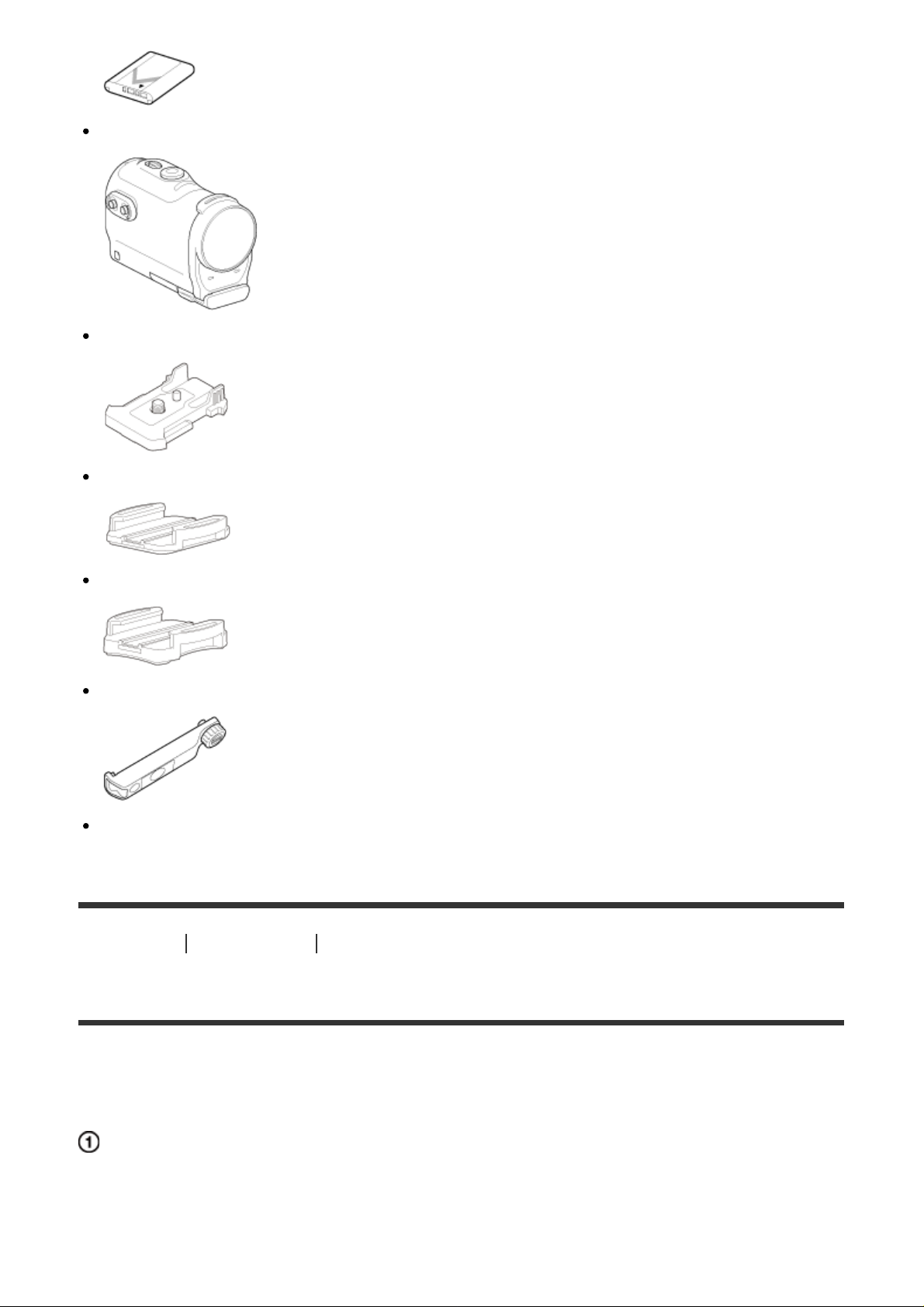
Help-gids
Waterdichte behuizing (SPK-AZ1) (1)
Bevestigingsklem (1)
Plat kleefmontagestuk (1)
Gebogen kleefmontagestuk (1)
Statiefadapter (1)
Gedrukte documentatie
[7] Gebruik Aan de slag Voorbereidingen treffen voor het gebruik
Voorbereidingen treffen voor het gebruik
Hieronder vindt u een samenvatting van de stappen die ter voorbereiding moeten worden
uitgevoerd. Lees elk item voor meer informatie.
De camera
De accu plaatsen in de camera
Plaats de accu in de correcte richting in de camera.
file:///E|/%8E%CC%82%C4/ActionCam_PXC14/4548273732_NL/nl/print.html[2017/04/03 14:02:38]
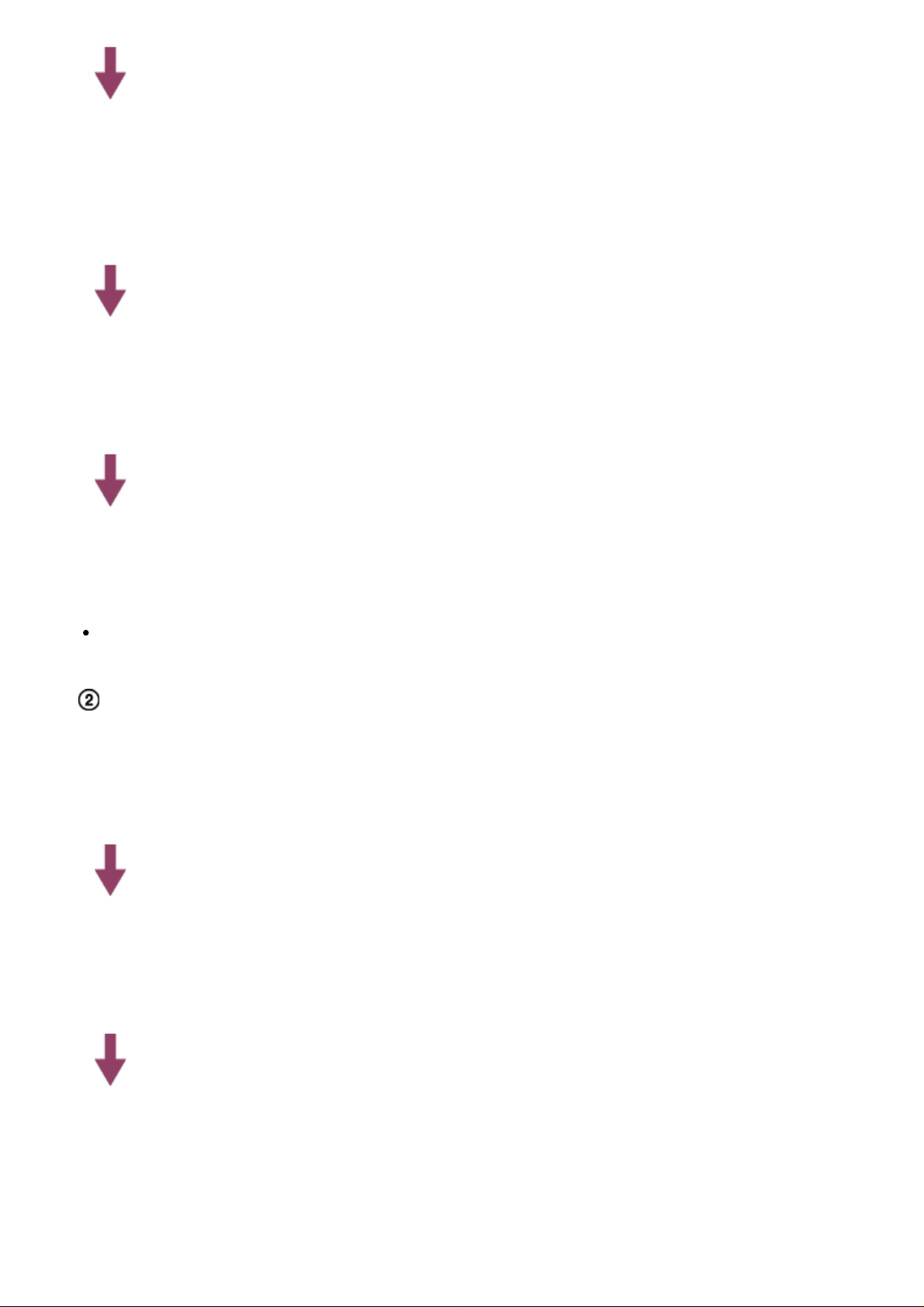
Help-gids
De accu van de camera opladen
Controleer of de camera uitgeschakeld is en sluit de micro-USB-kabel (bijgeleverd) aan op
een ingeschakelde computer.
Een geheugenkaart in de camera plaatsen
Plaats de geheugenkaart in de correcte richting in de camera.
Schakel de camera in.
Druk op de ON/OFF-toets op de camera.
U kunt filmen door op de REC-toets op de camera te drukken.
De afstandsbediening
De afstandsbediening opladen
Controleer of de afstandsbediening uitgeschakeld is en sluit de micro-USB-kabel
(bijgeleverd) aan op een ingeschakelde computer.
De afstandsbediening inschakelen
Druk op de ON/OFF-toets op de afstandsbediening.
De datum en tijd instellen met behulp van de afstandsbediening
Wanneer u de afstandsbediening voor het eerst inschakelt, verschijnt het scherm voor het
instellen van de datum en tijd. U kunt de afstandsbediening gebruiken als de datum en tijd
ingesteld zijn.
file:///E|/%8E%CC%82%C4/ActionCam_PXC14/4548273732_NL/nl/print.html[2017/04/03 14:02:38]
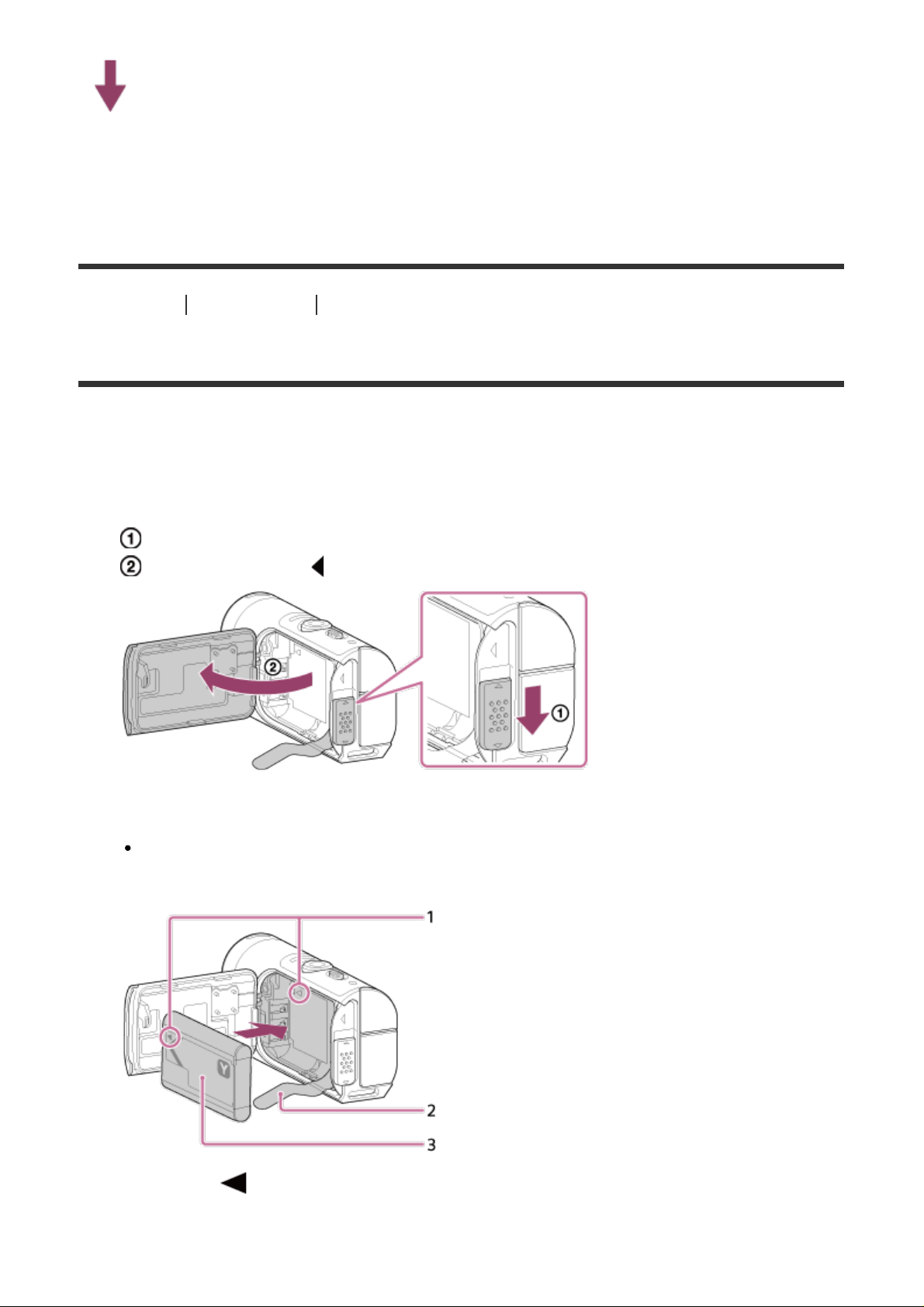
Help-gids
De camera en de afstandsbediening voor liveweergave verbinden via Wi-Fi
De camera instellen met behulp van de afstandsbediening voor liveweergave
[8] Gebruik Aan de slag De camera klaarmaken
De accu plaatsen in / verwijderen uit de camera
Hier vindt u meer informatie over het plaatsen/verwijderen van de accu in/uit de camera.
De accu plaatsen
1. Open het klepje.
Verschuif de vergrendelknop naar de kant OPEN.
Open het klepje bij .
2. Plaats de accu.
Mogelijk lukt het niet om de accu uit te werpen als het vel voor het verwijderen van
de accu eronder verstopt is. Bovendien kan er hierdoor water binnendringen.
1 Breng de -markering van de accu op een lijn met dezelfde markering op de
camera.
2 Plaats de accu op het vel voor het verwijderen van de accu en duw deze in de
file:///E|/%8E%CC%82%C4/ActionCam_PXC14/4548273732_NL/nl/print.html[2017/04/03 14:02:38]
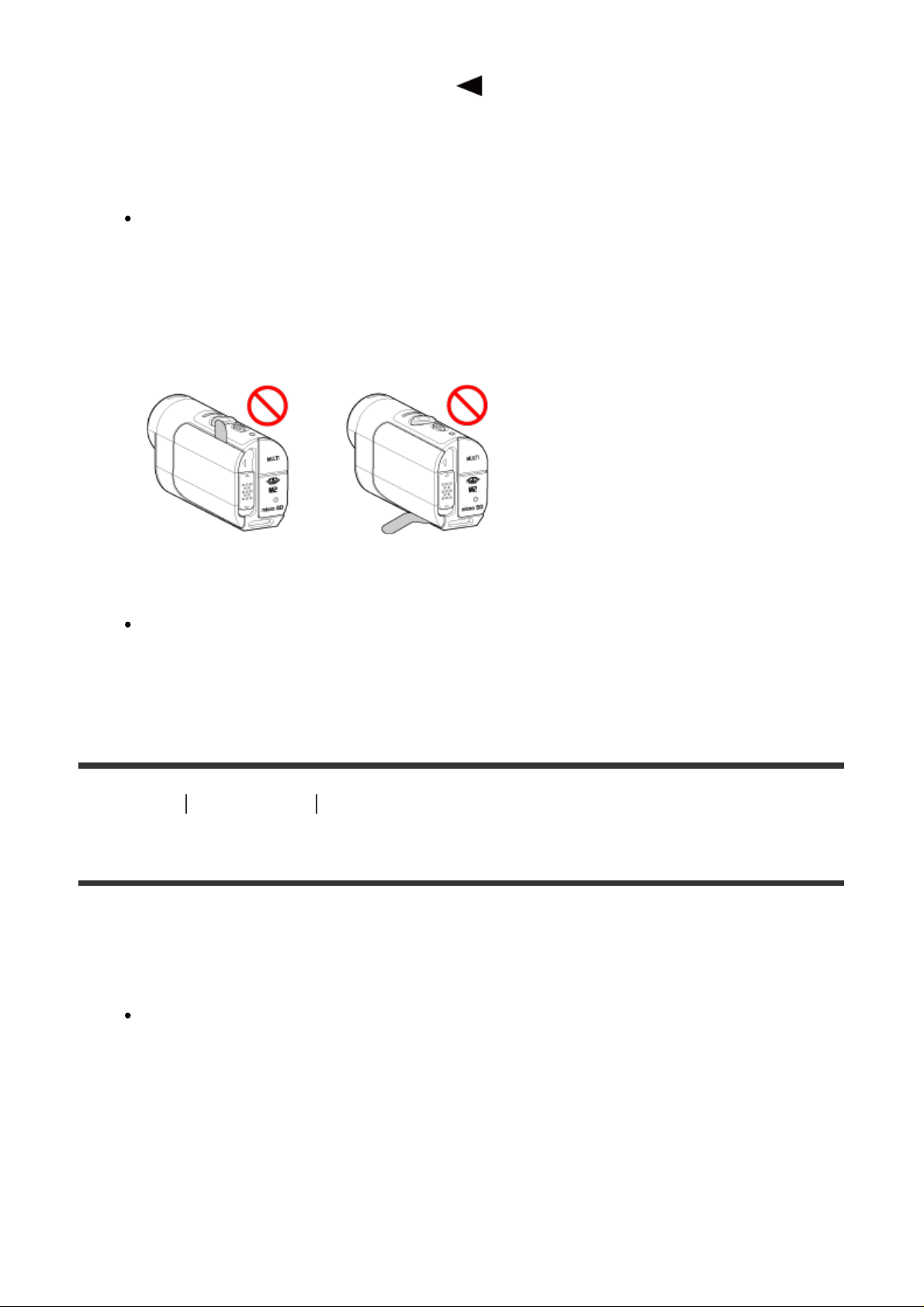
Help-gids
houder.
3 Breng bij het plaatsen van de accu de -markering ervan op een lijn met dezelfde
markering op de camera en richt de bedrukte kant van de accu zoals getoond op de
afbeelding.
3. Sluit het klepje.
Sluit het klepje en schuif de vergrendelknop naar de LOCK-positie. Zorg ervoor dat
de gele markering op de vergrendelknop niet zichtbaar is en dat het klepje goed
gesloten is. Controleer of het vel voor het verwijderen van de accu niet geklemd zit of
uit het klepje steekt. Als er een vreemde materie zoals zand in het klepje
terechtkomt, kan de afdichtring bekrast raken, waardoor er water in de camera kan
binnendringen.
4. Verwijder de accu.
Open het accudeksel en trek aan het vel voor het verwijderen van de accu om de
accu te verwijderen.
[9] Gebruik
Aan de slag De camera klaarmaken
De accu van de camera opladen
U kunt de camera opladen via een computer.
1. Zorg ervoor dat de voeding van de camera ingesteld is op OFF.
Opladen is niet mogelijk als de camera ingeschakeld is. Om de camera uit te
schakelen, drukt u op de ON/OFF-toets tot het POWER-lampje dooft.
2. Sluit de camera aan op een ingeschakelde computer met behulp van de micro-USBkabel (bijgeleverd).
file:///E|/%8E%CC%82%C4/ActionCam_PXC14/4548273732_NL/nl/print.html[2017/04/03 14:02:38]
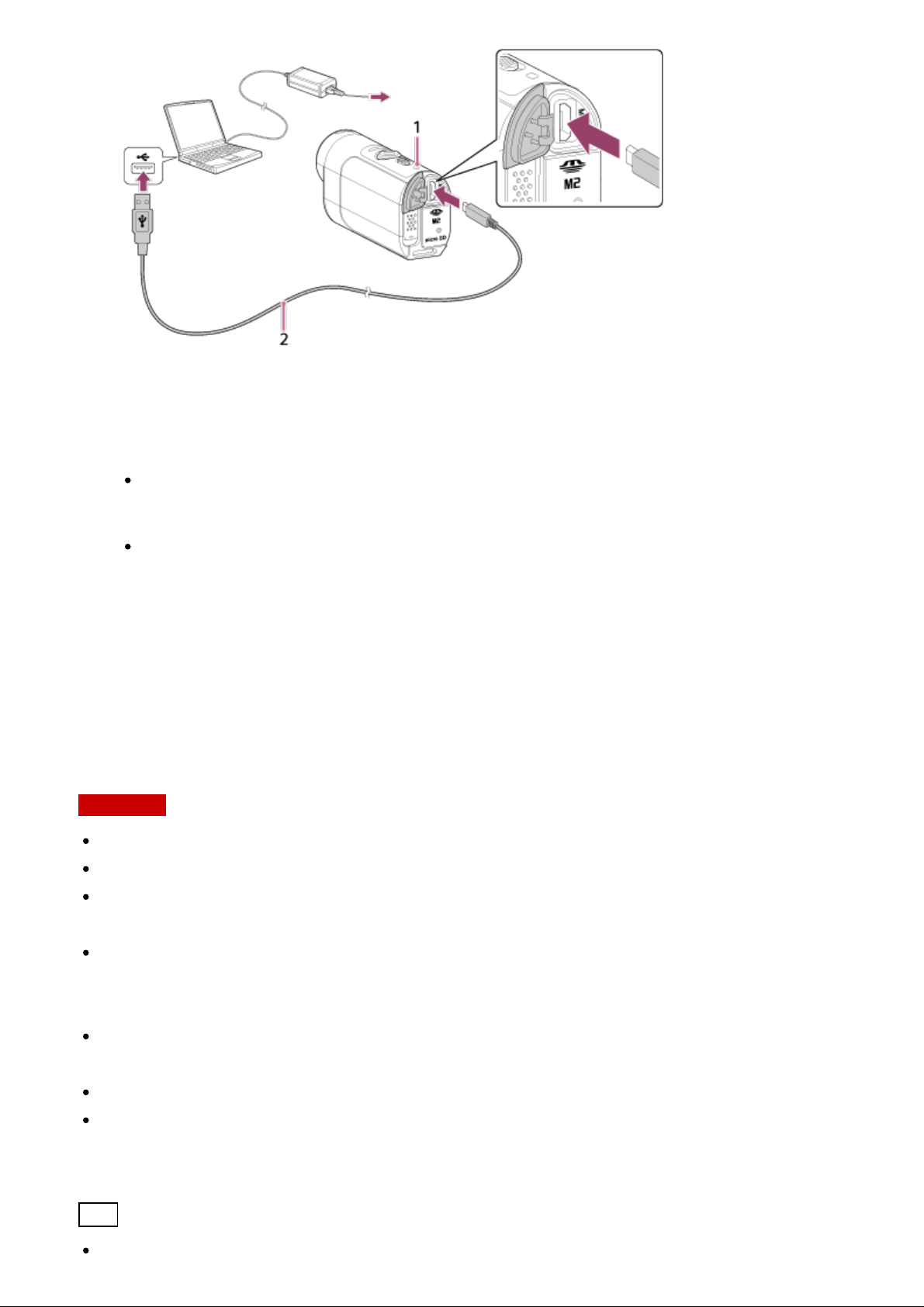
Help-gids
De resterende acculading controleren
1 Licht oranje op tijdens het opladen
2 Micro-USB-kabel (bijgeleverd)
3. Koppel de camera los van de computer als de accu opgeladen is.
De accu is opgeladen (volledige lading) wanneer het POWER/CHG (aan/uit)-lampje
brandt.
De oplaadtijd*1 voor de accu NP-BY1 (bijgeleverd) is als volgt:
Opladen via een computer: ong. 2 u 25 min
Opladen via de AC-UD10
*1
De tijd die nodig is om een volledig lege accu op te laden bij een temperatuur van 25 °C. Onder
bepaalde omstandigheden kan het opladen langer duren.
*2
U kunt de accu snel opladen door de USB -lader AC-UD10 (los verkrijgbaar) te
gebruiken.Gebruik de micro-USB-kabel (bijgeleverd) om de lader aan te sluiten.
Opmerking
*2
(los verkrijgbaar): ong. 2 u 05 min
U kunt alleen Y-accu's gebruiken in deze camera.
Schakel de camera uit tijdens het opladen van de accu.
Oefen geen druk uit op de camera als u deze aansluit op een computer. Dit kan de
camera of de computer beschadigen.
Als u de camera verbindt met een notebookcomputer die niet op het stroomnet is
aangesloten, kan de batterij van de notebookcomputer snel leeg raken. Laat de camera
dus niet gedurende een lange tijd met de computer verbonden.
Wij raden u af de accu op te laden met een aangepaste of zelf gemonteerde computer.
Afhankelijk van het type USB-apparaat werkt het opladen mogelijk niet goed.
Een correcte werking met alle computers wordt niet gegarandeerd.
Als u van plan bent de camera lange tijd niet te gebruiken, dient u deze toch elke 6 tot 12
maanden op te laden om het vermogen van de accu op peil te houden.
Hint
file:///E|/%8E%CC%82%C4/ActionCam_PXC14/4548273732_NL/nl/print.html[2017/04/03 14:02:38]
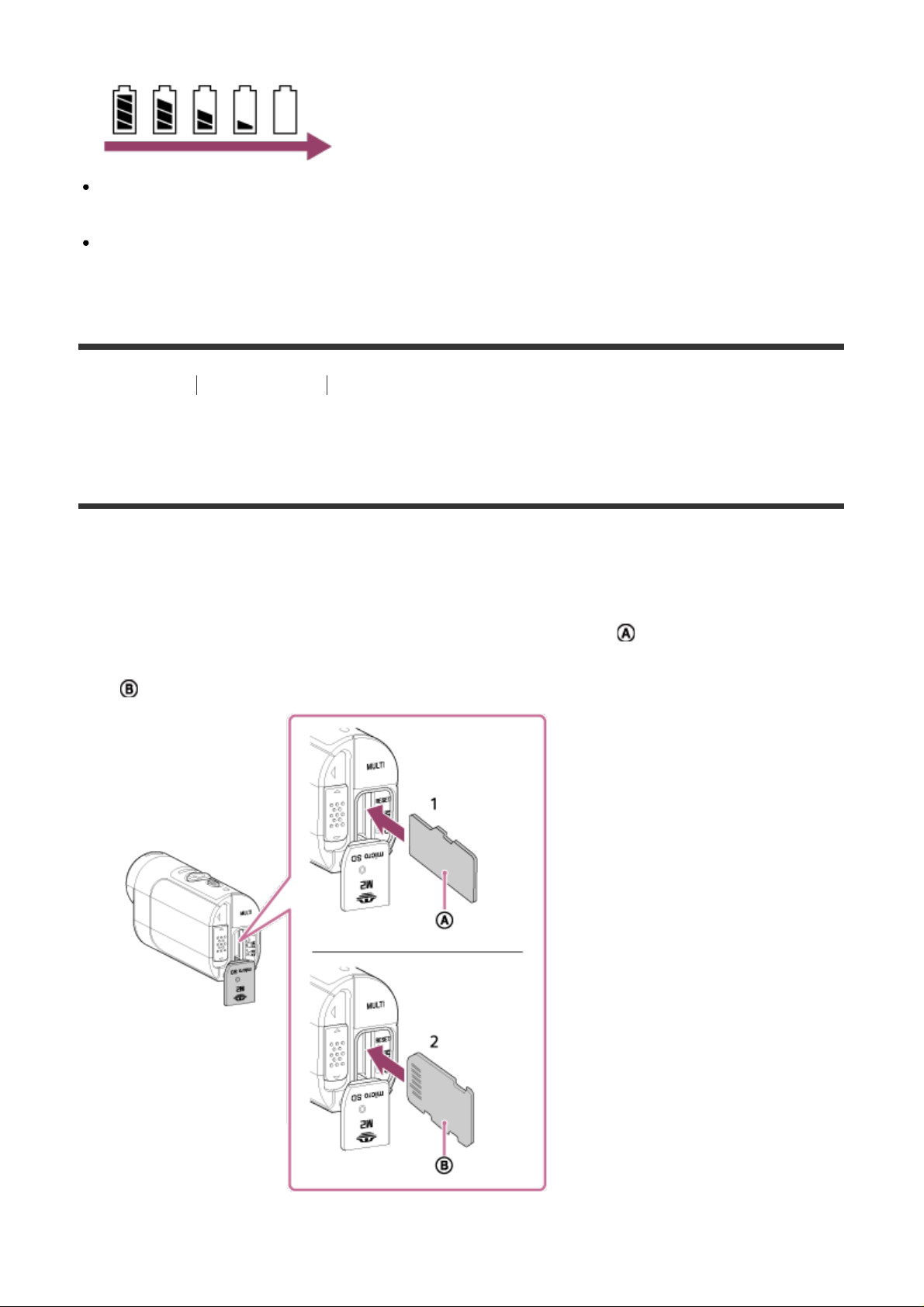
Help-gids
De aanduiding voor de resterende acculading verschijnt linksboven op het scherm.
De weergegeven aanduiding voor de resterende acculading is afhankelijk van bepaalde
omstandigheden mogelijk niet correct.
Het duurt ongeveer een minuut voordat de juiste aanduiding voor de resterende
acculading wordt weergegeven.
[10] Gebruik
Aan de slag De camera klaarmaken
Een geheugenkaart plaatsen in / uitwerpen uit de
camera
Hieronder vindt u meer informatie over het plaatsen/uitwerpen van een geheugenkaart.
1. Plaats de geheugenkaart tot u een klik hoort.
microSD-kaart: plaatsen in de richting van de bedrukte kant .
Memory Stick Micro™ (Mark2): plaatsen in de richting van de kant met contactpunten
.
1 microSD-kaart / microSDHC-kaart / microSDXC-kaart
2 Memory Stick Micro™ (Mark2)
file:///E|/%8E%CC%82%C4/ActionCam_PXC14/4548273732_NL/nl/print.html[2017/04/03 14:02:38]
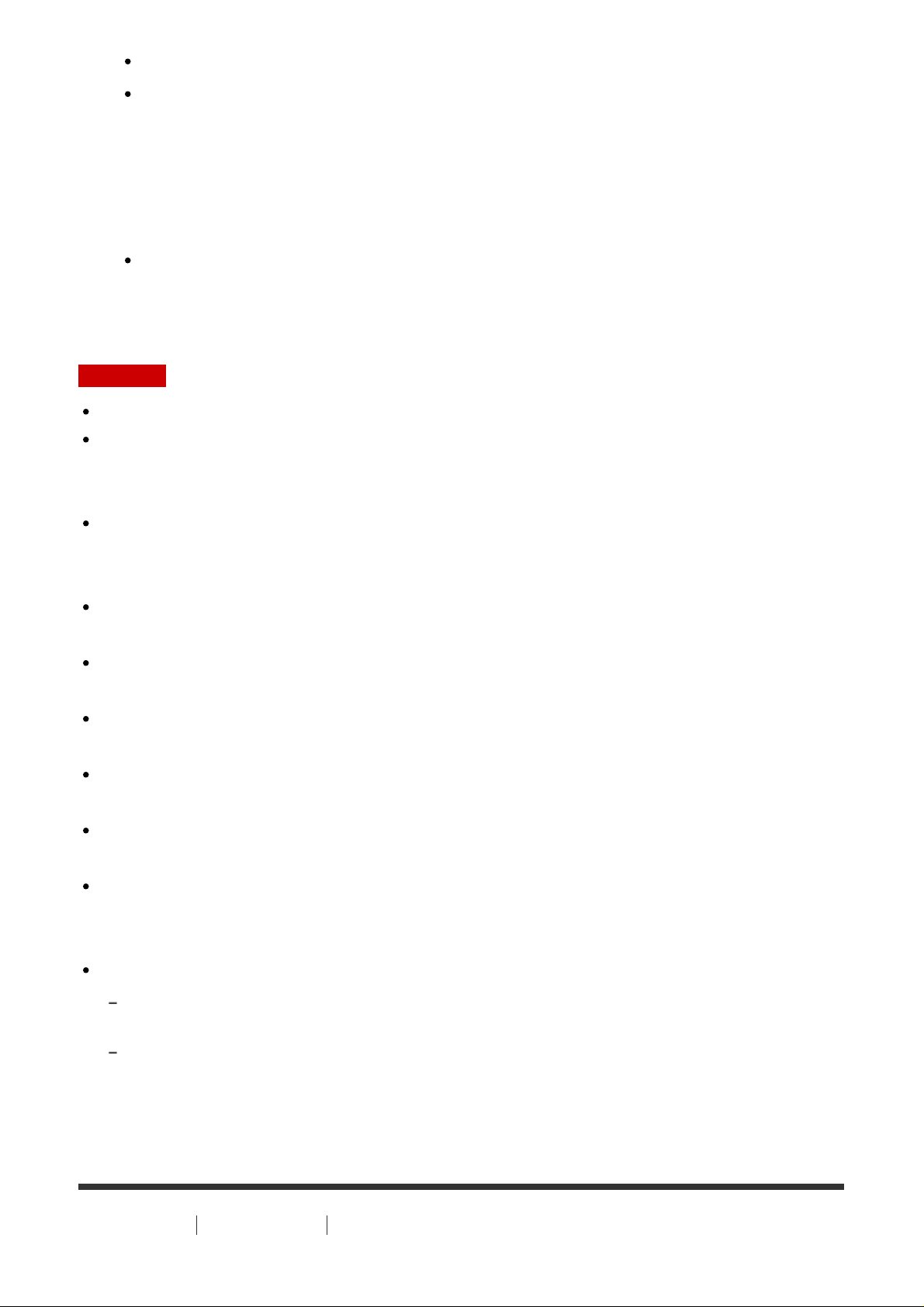
Help-gids
Plaats de geheugenkaart correct zodat elke zijde naar de juiste kant gericht is.
Zorg ervoor dat de geheugenkaart bij het plaatsen correct gericht is; doet u dit niet,
dan zal de camera de kaart niet herkennen.
2. Sluit het klepje.
3. Werp de geheugenkaart uit.
Open het klepje voor de geheugenkaart en druk één keer zacht op de
geheugenkaart.
Opmerking
Een correcte werking met alle geheugenkaarten wordt niet gegarandeerd.
Controleer de richting van de geheugenkaart. Als u de geheugenkaart in de verkeerde
richting in de sleuf duwt, kunnen de geheugenkaart, de geheugenkaartsleuf of de
beeldgegevens beschadigd raken.
Wanneer u een geheugenkaart voor het eerst met deze camera gebruikt, is het aan te
raden de kaart te formatteren met de camera om stabiele opnameprestaties te kunnen
garanderen.
Houd er rekening mee dat bij het formatteren alle gegevens op de geheugenkaart
onherroepelijk worden verwijderd. Deze gegevens kunnen niet hersteld worden.
Maak altijd een back-up van belangrijke gegevens op een computer of een ander
opslagmedium.
Steek niets anders dan een geschikte geheugenkaart in de geheugenkaartsleuf. Anders
kan er een storing optreden.
Wees voorzichtig bij het plaatsen of uitwerpen van de geheugenkaart om te vermijden dat
de geheugenkaart uit de camera valt.
Maak een proefopname om te controleren of de camera juist werkt vooraleer u start met
opnemen.
Als u de camera uitschakelt of de geheugenkaart verwijdert terwijl het REC/toegangslampje brandt, kan dit de werking van de geheugenkaart verstoren. Maak altijd
een back-up van belangrijke gegevens op een computer of andere opslagmedia.
Houd tijdens het gebruik de volgende punten in acht.
Zorg ervoor dat het klepje voor de aansluitingen, het klepje voor de geheugenkaart en het
accudeksel goed gesloten zijn.
Zorg ervoor dat er geen vreemde materie tussen de klepjes aanwezig zijn.
Als er een klepje niet goed gesloten is of er een vreemde materie in een klepje
terechtkomt, kan er water in de camera binnendringen.
[11] Gebruik
file:///E|/%8E%CC%82%C4/ActionCam_PXC14/4548273732_NL/nl/print.html[2017/04/03 14:02:38]
Aan de slag De camera klaarmaken
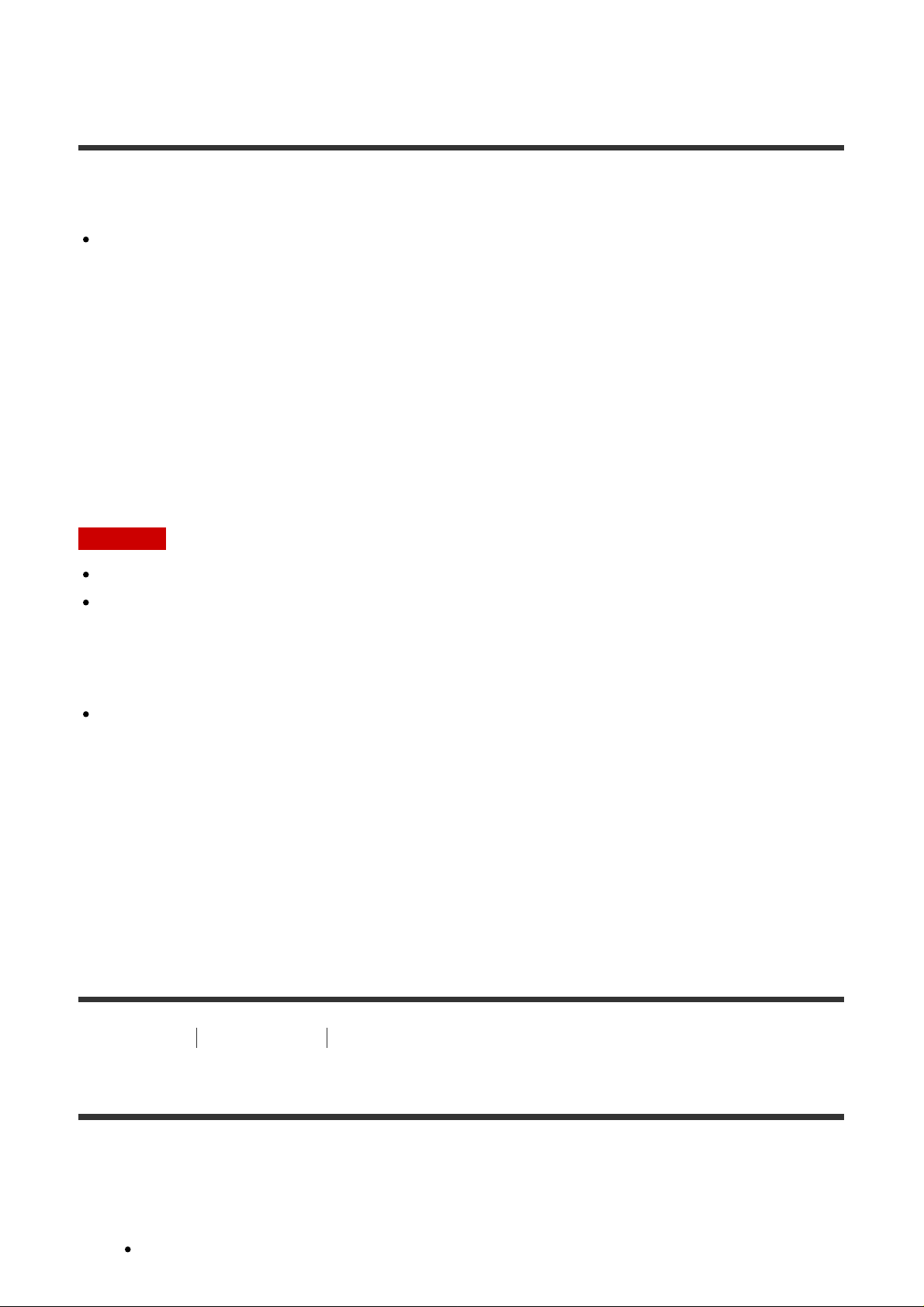
Help-gids
Geheugenkaarten die met deze camera gebruikt kunnen
worden
De volgende geheugenkaarten kunnen met deze camera gebruikt worden.
Gebruik een SDXC-kaart die sneller is dan klasse 10 als u opneemt in het formaat
XAVC S.
Memory Stick Micro™ (Mark2)
microSD-geheugenkaart
*2
microSDHC-geheugenkaart
microSDXC-geheugenkaart
*1
Wordt "Memory Stick Micro" genoemd in deze Help-gids.
*2
Wordt "microSD-kaart" genoemd in deze Help-gids.
Opmerking
*1
*2
*2
Een correcte werking met alle geheugenkaarten wordt niet gegarandeerd.
De gegarandeerde werkingstemperatuur voor de camera ligt tussen -5 °C en 40 °C.
Afhankelijk van het soort geheugenkaart kan de gegarandeerde werkingstemperatuur
echter variëren. Raadpleeg voor meer informatie de gebruiksaanwijzing die geleverd is bij
de geheugenkaart.
Beelden die opgenomen zijn op een microSDXC-geheugenkaart kunnen niet overgezet
worden naar of afgespeeld worden op een computer of AV-apparatuur die niet compatibel
is met exFAT
*
(via USB-verbinding). Controleer dus voor het aansluiten of het apparaat
compatibel is met exFAT-compatible. Als u de camera verbindt met een apparaat dat niet
compatibel is met exFAT, wordt mogelijk de vraag weergegeven of de geheugenkaart
geformatteerd moet worden. Als dit het geval is, mag u de geheugenkaart niet
formatteren, anders gaan alle gegevens erop verloren.
*
exFAT is het bestandssysteem dat gebruikt wordt door microSDXC-geheugenkaarten.
[12] Gebruik Aan de slag De camera klaarmaken
De camera in- of uitschakelen
Hier vindt u meer informatie over het inschakelen van de camera.
1. Druk op de ON/OFF-toets.
U kunt een opname starten door op de REC-toets te drukken om de camera in te
file:///E|/%8E%CC%82%C4/ActionCam_PXC14/4548273732_NL/nl/print.html[2017/04/03 14:02:38]
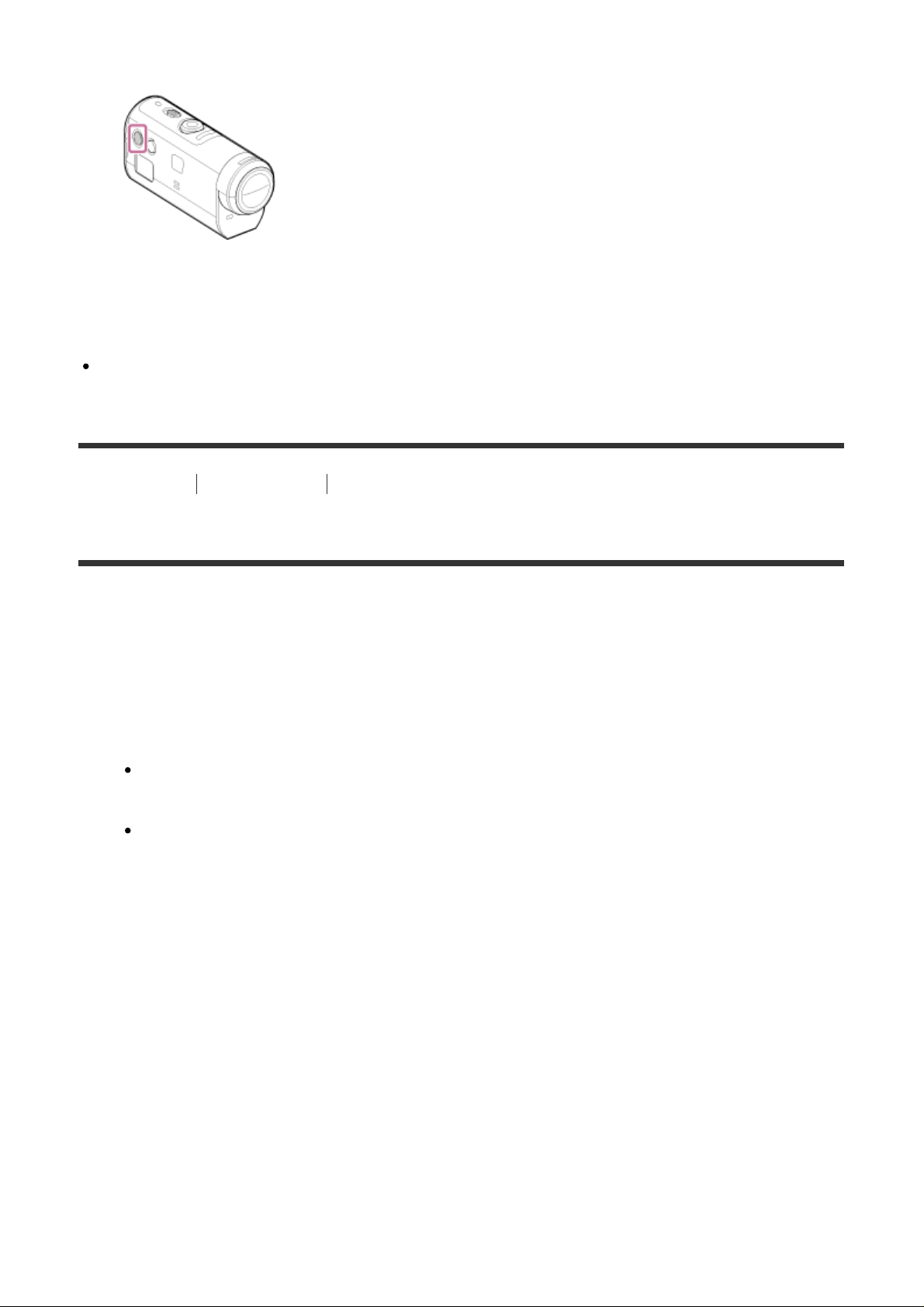
Help-gids
schakelen.
De camera uitschakelen
Om de camera uit te schakelen, drukt u nogmaals op de ON/OFF-toets.
Controleer of het POWER-lampje gedoofd is na op de ON/OFF-toets te hebben gedrukt.
[13] Gebruik Aan de slag De afstandsbediening voor liveweergave klaarmaken
De afstandsbediening voor liveweergave opladen
U kunt de afstandsbediening opladen via een computer.
1. Zorg ervoor dat de voeding van de afstandsbediening ingesteld is op OFF.
2. Sluit de afstandsbediening aan op een ingeschakelde computer met behulp van de
micro-USB-kabel (bijgeleverd).
Het CHG (opladen)-lampje van de afstandsbediening licht oranje op en het opladen
begint.
Het CHG (opladen)-lampje dooft wanneer de accu volledig opgeladen is.
De oplaadtijd*1 voor de accu van de afstandsbediening is als volgt:
Via een computer: ong. 4 u 05 min
Via een AC-UD10
*1
De tijd die nodig is om een volledig lege accu op te laden bij een temperatuur van 25 °C. Onder
bepaalde omstandigheden kan het opladen langer duren.
*2
U kunt de accu snel opladen door de USB -lader AC-UD10 (los verkrijgbaar) te gebruiken.Gebruik de
micro-USB-kabel (bijgeleverd) om de lader aan te sluiten.
file:///E|/%8E%CC%82%C4/ActionCam_PXC14/4548273732_NL/nl/print.html[2017/04/03 14:02:38]
*2
: ong. 2 u 55 min
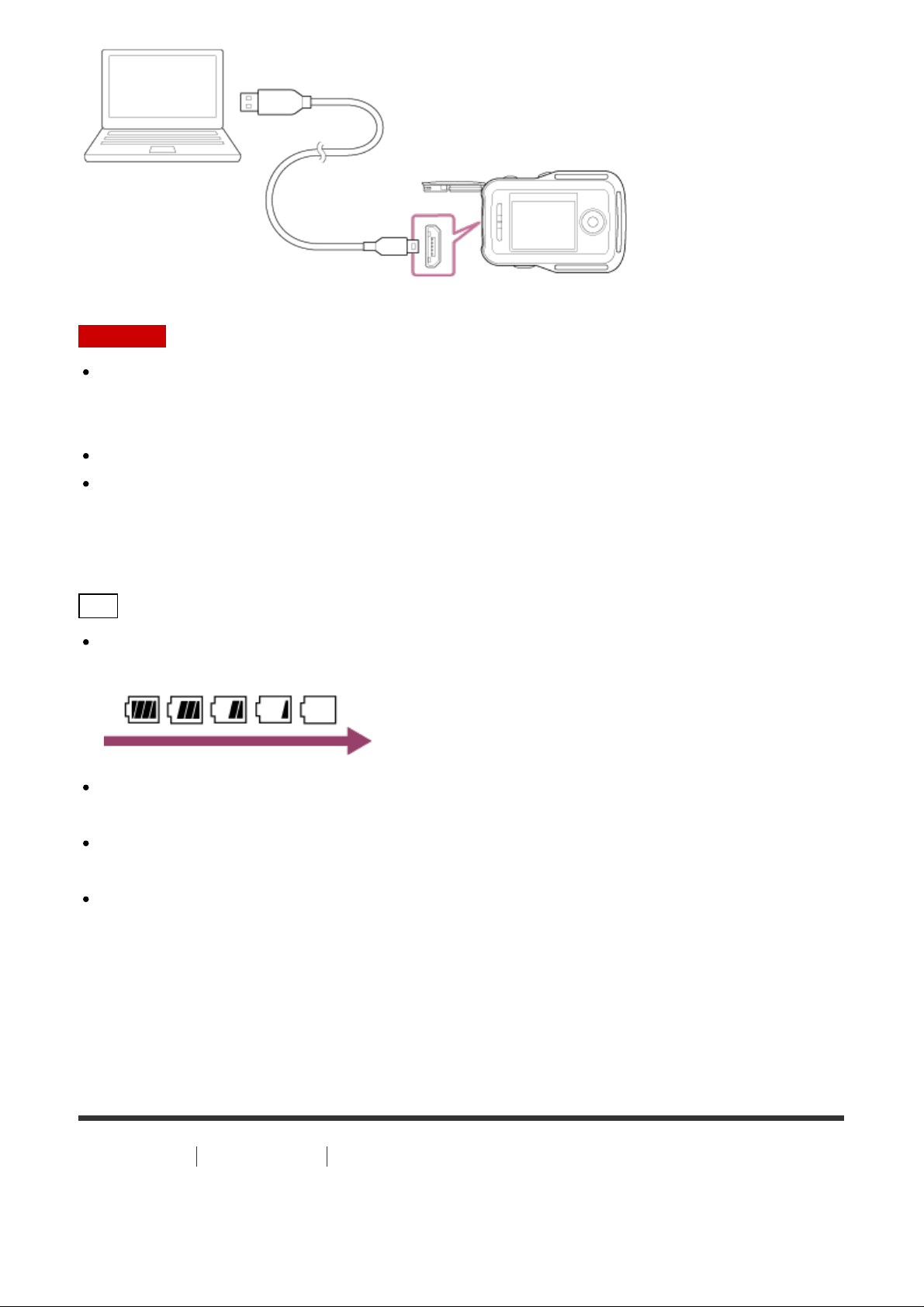
Help-gids
Opmerking
U kunt de afstandsbediening zelfs opladen wanneer deze nog niet volledig leeg is. Zelfs
als de afstandsbediening niet volledig is opgeladen, kunt u de gedeeltelijk opgeladen
afstandsbediening gebruiken.
Wanneer de afstandsbediening ingeschakeld is, wordt deze gevoed maar niet opgeladen.
Om de werking van de afstandsbediening tijdens de bewaring te behouden, laadt u de
afstandsbediening minstens één keer per jaar volledig op en verbruikt u daarna de lading
volledig. Bewaar de afstandsbediening op een koele plaats met een lage
vochtigheidsgraad.
Hint
De resterende acculading controleren
De aanduiding voor resterende acculading verschijnt rechtsboven op het LCD-scherm.
De weergegeven aanduiding voor de resterende acculading is afhankelijk van bepaalde
omstandigheden mogelijk niet correct.
Het duurt ongeveer 30 seconden voor de aanduiding voor de resterende acculading
correct wordt weergegeven.
Als de accu snel leeg raakt terwijl de aanduiding voor de resterende acculading hoog is,
dient u de afstandsbediening opnieuw volledig op te laden. De aanduiding voor de
resterende acculading zal daarna correct weergegeven worden. Merk op dat de
aanduiding mogelijk niet correct weergegeven wordt als u de afstandsbediening langdurig
bij hoge temperaturen gebruikt of u de afstandsbediening ongebruikt laat terwijl deze
volledig opgeladen is.
[14] Gebruik Aan de slag De afstandsbediening voor liveweergave klaarmaken
De riem vastmaken aan de afstandsbediening voor
liveweergave
file:///E|/%8E%CC%82%C4/ActionCam_PXC14/4548273732_NL/nl/print.html[2017/04/03 14:02:38]
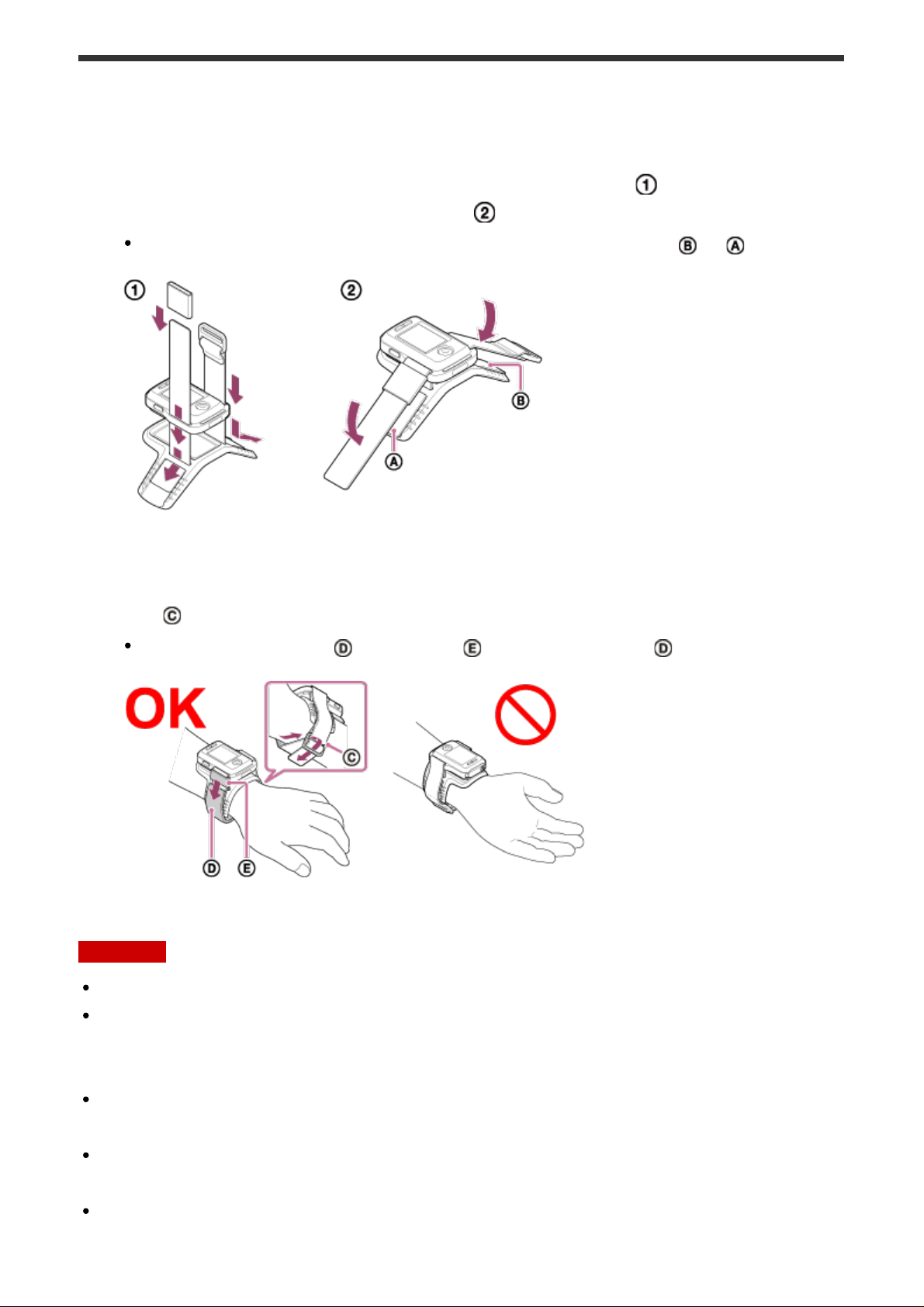
Help-gids
U kunt de riem vastmaken aan de afstandsbediening.
1. Plaats de afstandsbediening op de basisplaat en steek de riem door de riemlus van de
afstandsbediening en de basisplaat zoals weergegeven onder , en maak deze
vervolgens vast zoals weergegeven onder .
U kunt de lengte van de riem aanpassen aan de kleefpositie van en .
2. Draag de afstandsbediening rond uw arm met het LCD-scherm parallel met de rug van
uw hand en met de REC/ENTER-toets naar uw vingertoppen gericht. Steek de riem
door zoals linksonderaan wordt getoond.
Na het bevestigen van , verplaatst u zodat het einde van bedekt is.
Opmerking
Als u de riem fout draagt, kunt u gewond raken.
De GPS-antenne is ingebouwd in de voorkant van de afstandsbediening. Als u de
afstandsbediening ondersteboven plaatst, duurt het mogelijk langer om uw positie te
bepalen of lukt dit zelfs helemaal niet.
Als u de afstandsbediening rond uw rechterarm draagt, zet u de schermrotatie op ON bij
de instellingen voor afstandsbediening.
Wanneer u de afstandsbediening aan uw arm draagt, moet u er altijd voor zorgen dat de
bijgeleverde basisplaat en riem correct bevestigd zijn.
Laat de afstandsbediening niet vallen bij het losmaken van de riem.
file:///E|/%8E%CC%82%C4/ActionCam_PXC14/4548273732_NL/nl/print.html[2017/04/03 14:02:38]

Help-gids
[15] Gebruik Aan de slag De afstandsbediening voor liveweergave klaarmaken
De afstandsbediening voor liveweergave in- of
uitschakelen
Hier vindt u meer informatie over het in- en uitschakelen van de afstandsbediening.
1. Zorg ervoor dat het klepje voor de aansluitingen van de afstandsbediening gesloten is.
Sluit het klepje voor de aansluitingen zodat de gele markering onder de
vergrendelknop niet langer zichtbaar is.
Als er een vreemde materie zoals zand in het klepje voor de aansluitingen
terechtkomt, kan de afdichtring bekrast raken, waardoor er water in de
afstandsbediening kan binnendringen.
2. Druk op de ON/OFF-toets op de afstandsbediening.
Wanneer u de afstandsbediening voor het eerst inschakelt, verschijnt het scherm
voor het instellen van de datum en tijd.
De afstandsbediening uitschakelen
Om de afstandsbediening uit te schakelen, drukt u nogmaals op de ON/OFF-toets.
[16] Gebruik Aan de slag De afstandsbediening voor liveweergave klaarmaken
De datum en tijd instellen met behulp van de
afstandsbediening voor liveweergave
Bij een eerste gebruik van de afstandsbediening of na het updaten van de software ervan,
wordt het scherm voor het instellen van de datum en tijd weergegeven. U kunt de
afstandsbediening gebruiken als de datum en tijd ingesteld zijn.
1. Druk op de UP-toets of de DOWN-toets op de afstandsbediening om het gewenste item
te selecteren, en druk vervolgens op de REC/ENTER-toets.
file:///E|/%8E%CC%82%C4/ActionCam_PXC14/4548273732_NL/nl/print.html[2017/04/03 14:02:38]
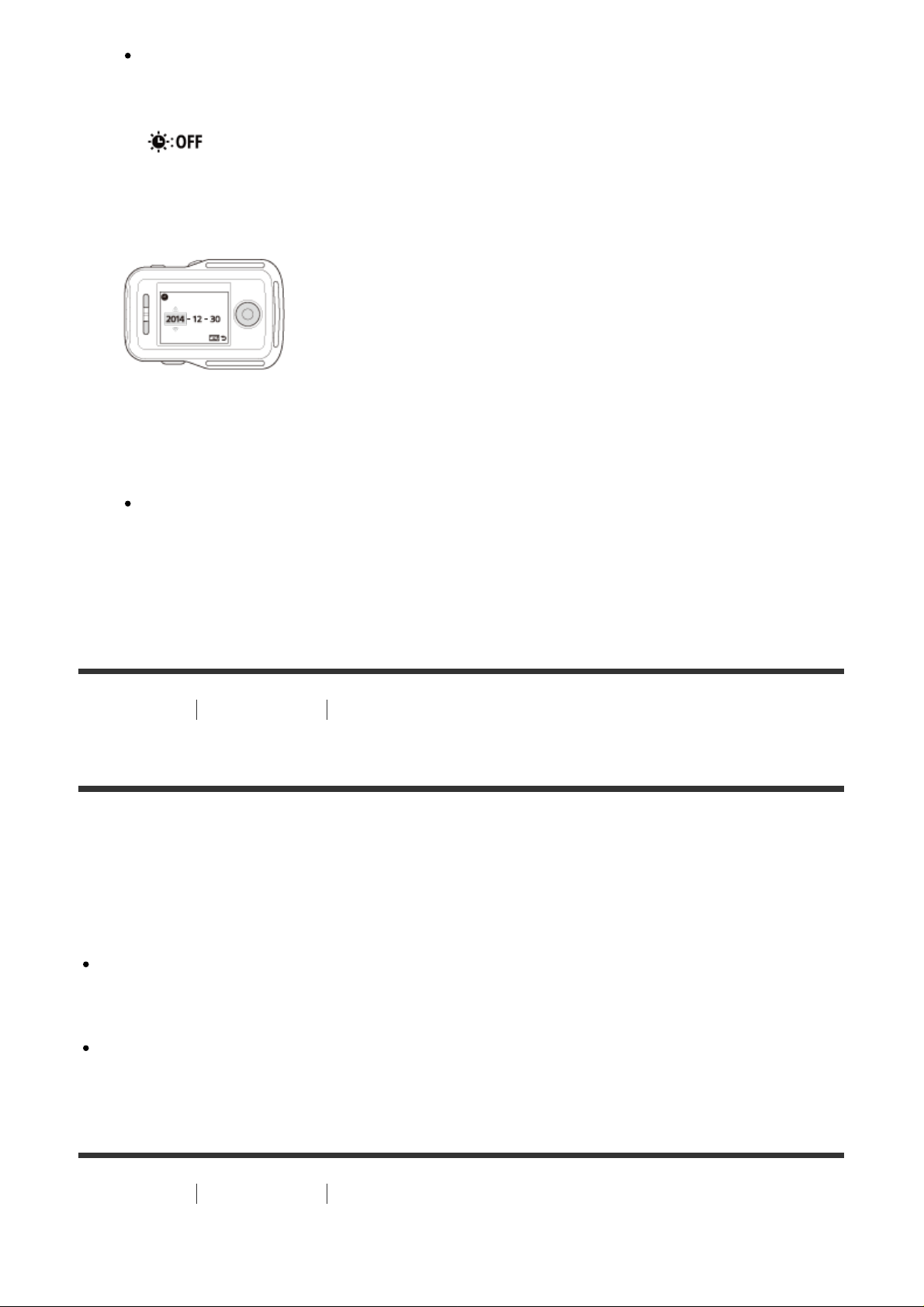
Help-gids
De volgende items worden op volgorde getoond op het LCD-scherm van de
afstandsbediening.
GMT+0.0: de regio instellen
: de zomertijd instellen
Y-M-D/M-D-Y/M (Engels)-D-Y/D-M-Y: datum- en tijdsformaat
Y-M-D: de datum instellen
00:00: de tijd instellen
2. Druk op de UP-toets of DOWN-toets om de gewenste datum te selecteren en druk
vervolgens op de REC/ENTER-toets op de afstandsbediening om de datum en tijd in te
stellen.
Het is ook mogelijk om wijzigingen door te voeren via de MENU-items van de
afstandsbediening. Raadpleeg hiervoor het hoofdstuk over het instellen van de
datum en tijd.
[17] Gebruik Aan de slag De afstandsbediening voor liveweergave klaarmaken
GPS-hulpgegevens
De tijdsduur die de GPS nodig heeft om de locatie-informatie te verkrijgen, kan verkort
worden door GPS-hulpgegevens in de camera op te slaan. Als de bijgeleverde RM-LVR2Vafstandsbediening verbonden is met een computer met internettoegang via de software
Action Cam Movie Creator, kunnen de GPS-hulpgegevens automatisch worden bijgewerkt.
Als de datum en tijd niet ingesteld zijn of de ingestelde tijd sterk verschilt van de
werkelijke tijd, kan de tijdsduur die de GPS nodig heeft om de locatie-informatie te
verkrijgen niet verkort worden.
Als de geldigheidstermijn van de GPS-hulpgegevens verstreken is, kan de tijd voor het
opvragen van de locatie-informatie niet verkort worden.
[18] Gebruik Aan de slag De afstandsbediening voor liveweergave verbinden met de
camera (enkelvoudige verbinding)
file:///E|/%8E%CC%82%C4/ActionCam_PXC14/4548273732_NL/nl/print.html[2017/04/03 14:02:38]
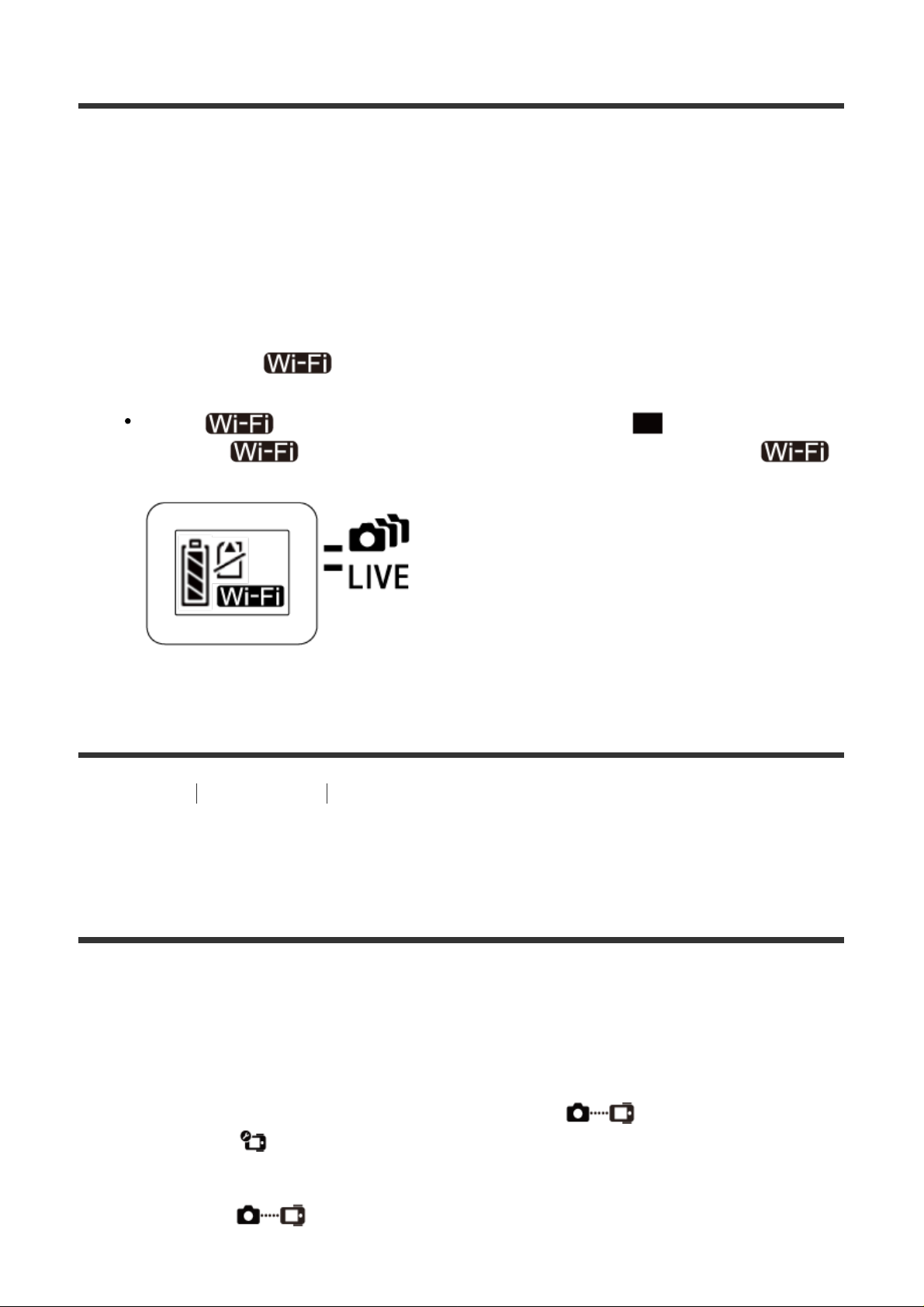
Help-gids
De verbindingsstand van de camera controleren
U kunt de verbindingsstand van de camera controleren vooraleer u de afstandsbediening en
de camera via Wi-Fi met elkaar verbindt. U kunt de Wi-Fi-instelling van de camera die
verbonden moet worden met de afstandsbediening voor liveweergave omschakelen door op
de Wi-Fi-toets op de camera te drukken.
Ga na of de verbindingsstand van de camera ingesteld is op enkelvoudige verbinding.
1. Schakel de camera in.
2. Controleer of de -markering weergegeven wordt op het scherm van de
camera.
Als de -markering niet weergegeven wordt of als weergegeven wordt
boven de -markering, drukt u op de Wi-Fi-toets tot alleen nog de markering getoond wordt.
[19] Gebruik Aan de slag De afstandsbediening voor liveweergave verbinden met de
camera (enkelvoudige verbinding)
De verbindingsstand van de afstandsbediening voor
liveweergave controleren
Ga na of de verbindingsstand van de afstandsbediening ingesteld is op enkelvoudige
verbinding vooraleer u de afstandsbediening en de camera via Wi-Fi met elkaar verbindt.
1. Schakel de afstandsbediening in.
2. Druk op de MENU-toets op de afstandsbediening om (verbindingsstand) te
selecteren bij (instellingen voor afstandsbediening), en druk vervolgens op de
REC/ENTER-toets op de afstandsbediening.
3. Controleer of (enkelvoudige verbinding) geselecteerd is en druk vervolgens
op de REC/ENTER-toets op de afstandsbediening.
file:///E|/%8E%CC%82%C4/ActionCam_PXC14/4548273732_NL/nl/print.html[2017/04/03 14:02:38]
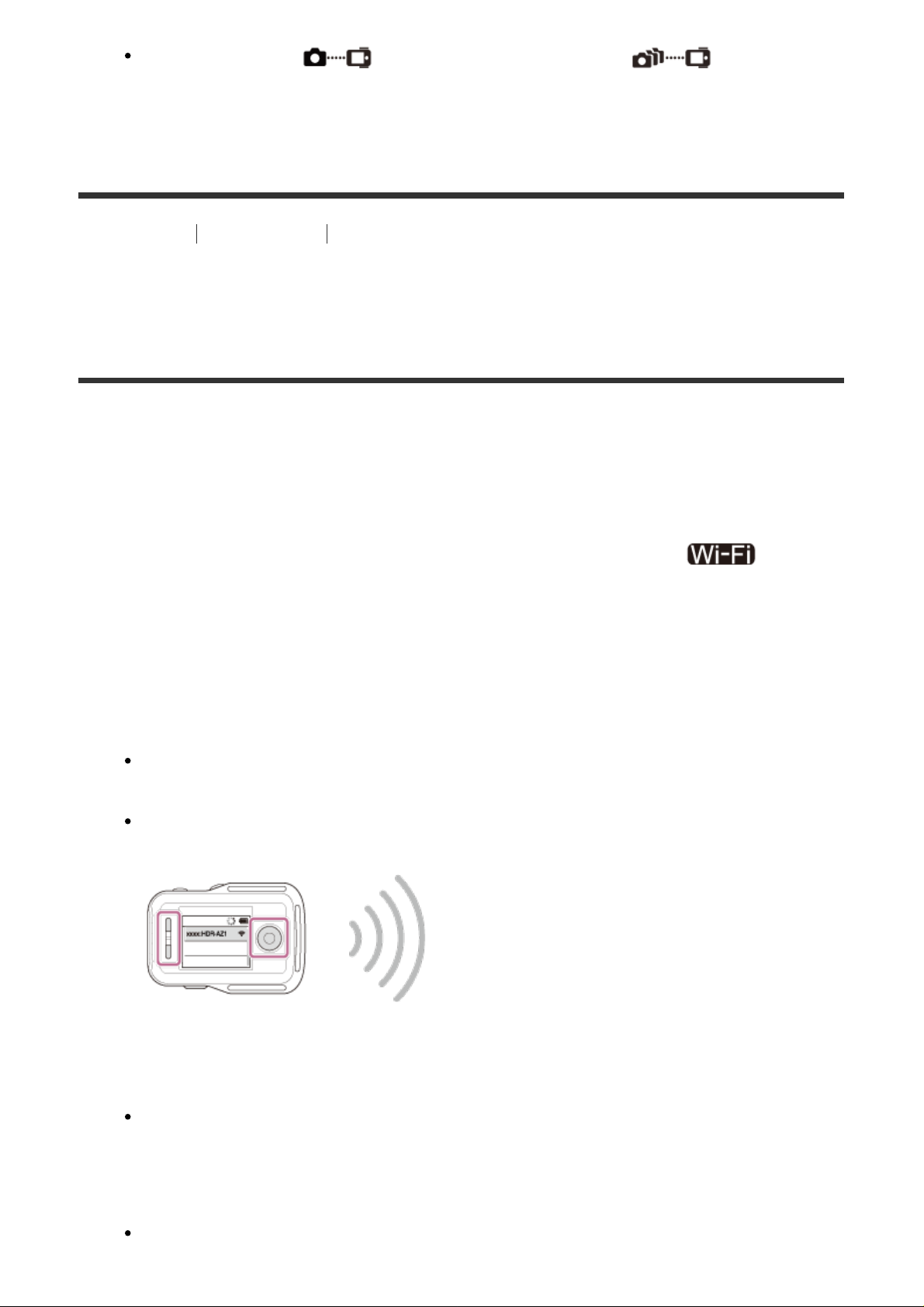
Help-gids
Schakel over naar (enkelvoudige verbinding) als (meervoudige
verbinding) ingesteld is.
[20] Gebruik Aan de slag De afstandsbediening voor liveweergave verbinden met de
camera (enkelvoudige verbinding)
De afstandsbediening voor liveweergave verbinden met
één camera
U kunt alle functies van een camera eenvoudig bedienen door de camera via Wi-Fi te
verbinden met de afstandsbediening.
1. Schakel de camera in.
2. Druk op de Wi-Fi-toets op de camera om de camera in te stellen op
(enkelvoudige verbinding).
3. Schakel de afstandsbediening in.
4. Het scherm voor het selecteren van een Wi-Fi-apparaat verschijnt op het LCD-scherm
van de afstandsbediening. Selecteer met de UP-toets of DOWN-toets het SSID van de
camera waarmee u verbinding wilt maken, en druk op de REC/ENTER-toets.
Controleer of de Wi-Fi-functie van de camera ingesteld is op enkelvoudige
verbinding wanneer het SSID niet weergegeven wordt.
Het SSID vindt u terug op de sticker aan de achterkant van het accudeksel van de
camera.
5. Houd de Wi-Fi-toets op de camera ingedrukt wanneer de camera een pieptoon
produceert.
De camera en de afstandsbediening schakelen over naar de wachtstand voor Wi-Ficertificatie. Wanneer u een pieptoon met een lang interval hoort, houdt u de Wi-Fitoets ingedrukt. U hoort een pieptoon met een kort interval, waarna de verbinding
gemaakt is.
Het LCD-scherm van de afstandsbediening schakelt over naar de liveweergave en
file:///E|/%8E%CC%82%C4/ActionCam_PXC14/4548273732_NL/nl/print.html[2017/04/03 14:02:38]
